Как проверить онлайн андроид на вирусы через компьютер онлайн: Бесплатные онлайн-антивирусы для проверки файлов на телефоне и компьютере
Бесплатные онлайн-антивирусы для проверки файлов на телефоне и компьютере
Если вы замучились устанавливать и удалять антивирусы, скачивать антивирусные базы и активировать ключи, обратитесь к онлайн-антивирусам. Проверка файлов на вирусы без установки — вполне достойная альтернатива традиционным сканерам.
Мы выбрали полдесятка надежных, бесплатных и эффективных антивирусных сканеров, которые работают онлайн — то есть через браузер. Таким образом вы можете узнать, есть ли вирус на телефоне, без скачивания сторонних программ.
Какой же из веб-сервисов выбрать для одноразовой проверки? Подойдет ли онлайн-антивирус для Андроид? Обо всем этом читайте в нашем обзоре.
Список онлайн-антивирусов:
- ESET Online Scanner — антивирус без установки
- Онлайн-сканер Доктор Веб
- Онлайн-проверка на вирусы с помощью VirusTotal
- Kaspersky Online Scanner — антивирус онлайн
- Одноразовый антивирус VirSCAN
- AVC UnDroid — online проверка apk-файлов
ESET Online Scanner — файловая проверка на вирусы в онлайн-режиме
 Он работает из браузера, сканируя файлы и не требуя инсталляции на компьютер.
Он работает из браузера, сканируя файлы и не требуя инсталляции на компьютер. Как проверить файл на вирусы в ESET Online, видеоинструкция:
В отличие от настольной версии ESET Nod, данный веб-антивирус бесплатен для использования. Не думайте, что требовать от веб-приложения полноценного сканера нет смысла. По заявлениям создателей, онлайн-антивирус успешно справляется с троянами, новейшими вирусами, червями, фишинг-угрозами.
Пользователь может выбрать файлы на диске компьютера для сканирования, указать области памяти и т.п. Причем для запуска онлайн-проверки вам не нужно обладать правами администратора.
По окончанию поиска ESET Online Scanner предлагает удалить найденные вирусы или поместить зараженные файлы в карантин.
В общем, чистка от вирусов с помощью веб антивируса ESET Online Scanner имеет смысл во многих случаях. В частности, если вы хотите просканировать чужой компьютер, проверить флешку на вредоносные файлы онлайн, а прав (или желания) на установку приложений у вас нет.
Перейти на сайт ESET Online Scanner
Мощный онлайн-сканер Доктор Веб
Доктор Веб Онлайн сканирует файлы на веб-сайтахДанный сервис предназначен для проверки ссылок на безопасность. В специальное текстовое поле вставляете ссылку на подозрительный сайт, и Доктор Веб сканирует вложенные файлы на html-странице, изучая, нет ли вредоносного кода. Как правило, вирусная угроза на онлайн-ресурсах скрывается в javascript-файлах. Если сценарии содержатся в базе вредоносных сайтов или сайт перенаправляет на другой ресурс, Доктор Веб Онлайн уведомит вас об этом.
Как видно, сервис весьма минималистичен, в наличии только веб-оболочка антивируса, что не очень-то удобно. Хорошо, если бы сервис Доктор Веб обзавелся, скажем, андроид-приложением для онлайн-проверки или, в идеале, браузерной надстройкой.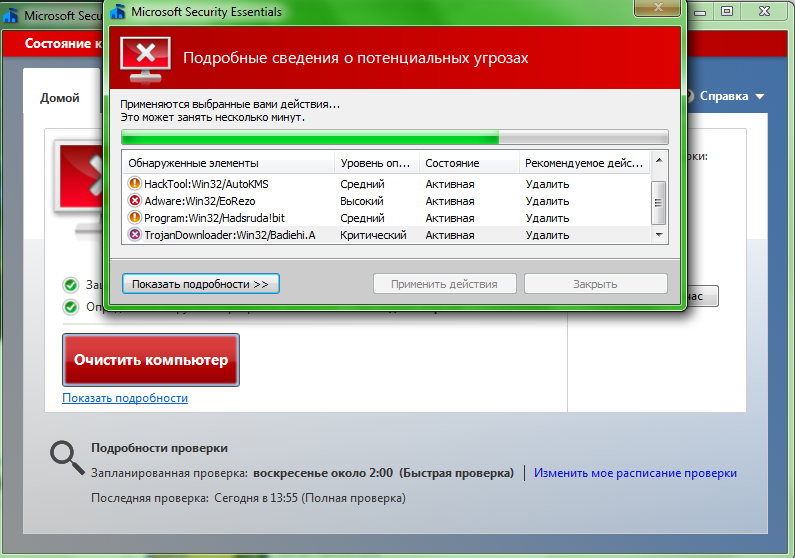 На данный момент мы бы не порекомендовали онлайн-версию антивируса для использования на телефоне.
На данный момент мы бы не порекомендовали онлайн-версию антивируса для использования на телефоне.
Совет дня. Кстати, если вам нужен хороший бесплатный антивирус для проверки компьютера (или карты памяти/флешки) на вирусы, без скачивания дополнительных приложений, советуем скачать лечащую утилиту Доктор Веб. Она использует актуальные базы настольной версии Доктора Веба, при том что функциональная часть сведена до минимума.
Перейти на сайт Доктор Веб Онлайн
VirusTotal — тотальная online проверка файлов на вирусы
Онлайн-сканер VirusTotal VirusTotal — еще один бесплатный сервис, который проверяет на вирусы онлайн. Он сканирует содержимое файлов и код сайтов в Интернете. Любой подозрительный контент VirusTotal сканирует на черви, малвари, трояны и другие виды вредителей и вирусной угрозы, поможет проверить Андроид на вирусы.Видео, как пользоваться сервисом:
youtube.com/embed/aTQXCOsPnAI?rel=0″ src=»data:image/gif;base64,R0lGODlhAQABAAAAACH5BAEKAAEALAAAAAABAAEAAAICTAEAOw==»/>
Сервис VirusTotal также позволяет искать угрозы в комментариях, которые пользователи размещают на файлах и URL-адресах, проверять пассивные DNS-данные и извлекать сведения об угрозах, касающиеся доменов и IP-адресов.
VirusTotal хранит в своей базе все анализы. Это дает возможность пользователям искать отчеты с данными MD5, SHA1, SHA256. Поисковая выдача возвращает последнее сканирование, выполненное на интересующем вас ресурсе.
Проверить на вирусы через VirusTotal
Kaspersky Online Scanner (VirusDesk)
Веб-сканер KasperskyОнлайн-сервис от создателей Антивируса Касперского для Андроид. Проверяет файлы и ссылки в Интернете и не требует установки дополнительных модулей. При загрузке файла Kaspersky сканирует его по своим базам на имеющиеся угрозы и выдает результат. При этом сверяется md5, SHA1 и SHA256 хэши. Все базы регулярно обновляются, о чем говорит соответствующая надпись выше поля для загрузки файлов.
Результат проверки может быть и негативным, в таком случае VirusDesk выдает статус: файл заражен или подозрителен.
Важно! В отличие от обычных антивирусов, вы можете только проверить файл на вирусы, а поместить в карантин или автоматически удалить его не получится — сделать это можно только вручную.
Этот онлайновый антивирус подойдет и для проверки телефона на вирусы. Загружать можно файлы до 50 Мб, пакетный режим не поддерживается. Удаление вирусов сканер не производит — это действие пользователь должен выполнить самостоятельно. В то же время, для выполнения единичного сканирования Kaspersky VirusDesk может стать таким вот одноразовым антивирусом, что тоже неплохо.
Перейти на сайт онлайн-антивируса
Видеоинструкция:
VirSCAN — онлайн-антивирус для Андроид
Онлайн-антивирус VirSCAN.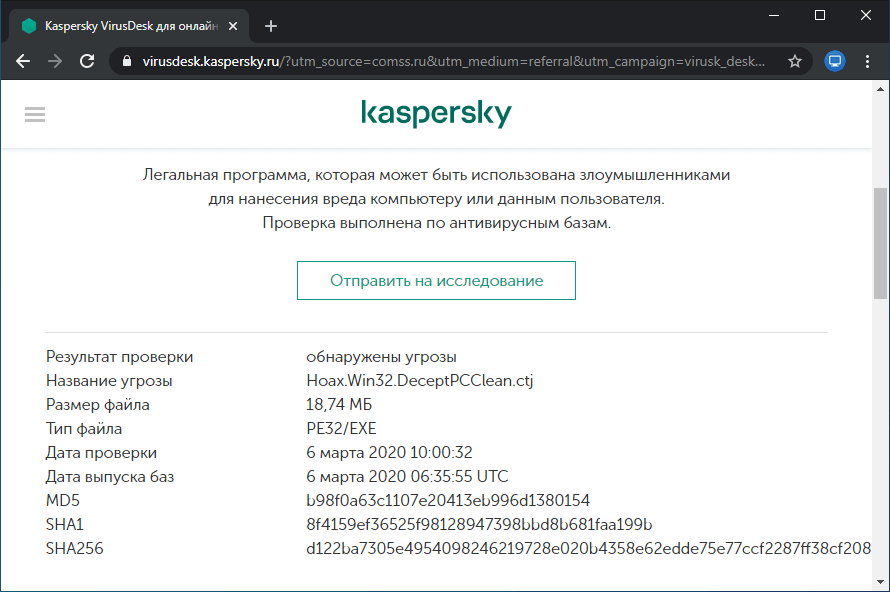 org
orgПосредством сервиса VirSCAN.org возможны проверка Андроида на вирусы в онлайн-режиме, а также онлайн сканирование файлов на вредоносный код.
К примеру, вы можете отправить для проверки apk-приложения или другие файлы (размер не должен превышать 20 Мб). Это могут быть zip и rar архивы или с парольной защитой (установить можно только пароли ‘infected’ и ‘virus’).
Главная и самая весомая фишка онлайн-антивируса VirSCAN — огромная база регулярно обновляемых сканеров, включая kaspersky, avg, drweb, symantec и другие. Помимо прочего, VirSCAN сверяет MD5- и SHA1- хэши по своим базам.
Как предупреждают авторы этого веб-антивируса, иногда может срабатывать ложная тревога, что не удивительно при таком внушительном списке антивирусного ПО. Но, как говорится, лучше перебдить чем недобдить!
Минус данного механизма онлайн-чекинга — медленная скорость работы, отсутствие каких-либо настроек (ускоривших бы процесс) и отсутствие опций сканирования: допустима только загрузка единичных файлов для проверки на вирусы.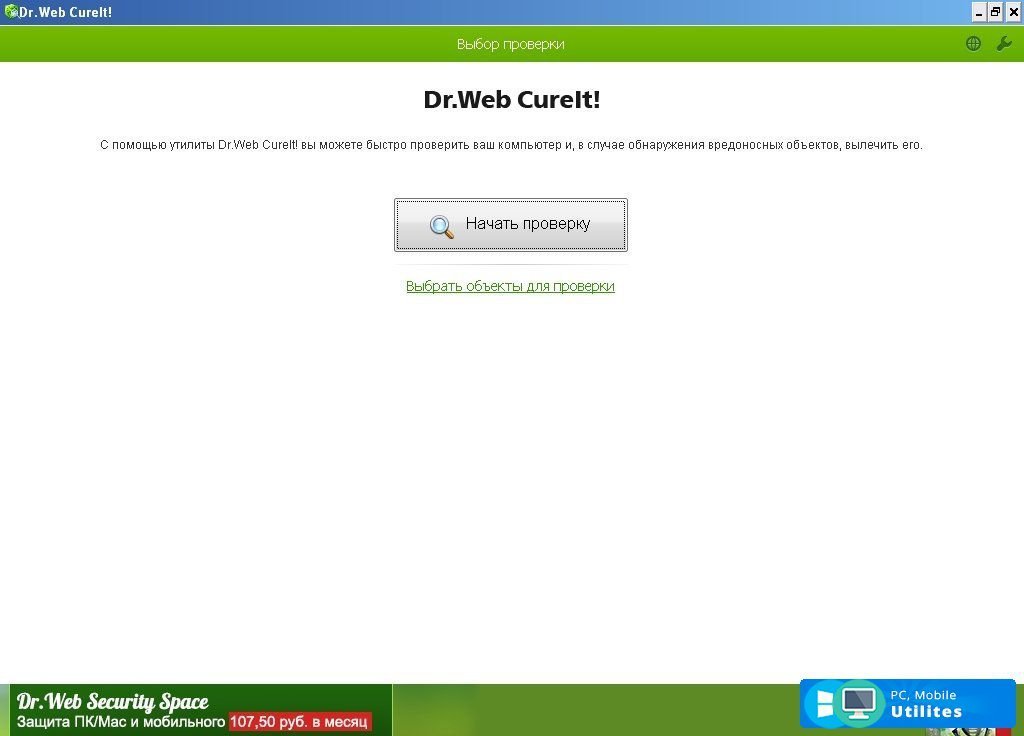
Перейти на сайт VirSCAN.org
AVC UnDroid – сервис для проверки apk-файлов
Бесплатный онлайн-сервис AVC UnDroid предназначен для поиска вирусов в содержимом apk-файлов. Он задействует при сканировании такие движки, как Buster Sandbox Analyzer, ssdeep и APKTool.
Для того, чтобы проверить apk на вирусы, нажмите кнопку Select APK… и загрузите файл установщика для проверки на телефоне. AVC UnDroid поддерживает данные размером до 7 Мб, чего вполне достаточно для большинства задач.
Загруженные файлы анализируются внутри AVC UnDroid, после чего пользователь получает детальный отчет о сканировании – файловые хэши, оценку безопасности и дополнительную информацию.
Другие типы данных не поддерживаются, загружать можно только по одному файлу за раз.
Для удобства, можно пройти регистрацию. Это открывает доступ к статистике и комментариям, увеличивается лимит на загружаемые файлы и повышает приоритет.
Как указано в правилах пользования, этот сервис для онлайн-проверки – экспериментальный.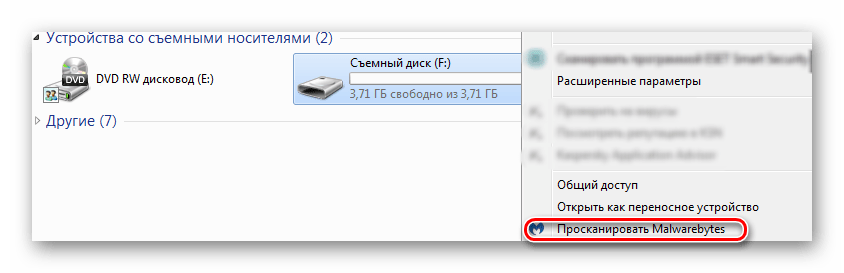
Перейти на сайт AVC UnDroid
| Доктор Веб Онлайн |
|
| ESET Online Scanner |
|
| VirusTotal |
|
| Kaspersky Online Scanner |
|
| VirSCAN |
|
Заключение. В этой статье перечислена малая часть онлайн-сервисов для проверки файлов через Интернет. Если этого мало, советуем изучить наше руководство, как проверить телефон на вирусы. Знаете другие способы и сервисы, которые помогут обнаружить зараженный код в онлайн-режиме? Делитесь через форму обратной связи, будем благодарны!
В этой статье перечислена малая часть онлайн-сервисов для проверки файлов через Интернет. Если этого мало, советуем изучить наше руководство, как проверить телефон на вирусы. Знаете другие способы и сервисы, которые помогут обнаружить зараженный код в онлайн-режиме? Делитесь через форму обратной связи, будем благодарны!
Как андроид проверить на вирусы? 4 способа проверить андроид телефон на вирусы.
Последнее обновление: 11/02/2021
Ежегодно для ОС Android растет число вредоносных приложений и файлов. А мошенники и хакеры, придумывают более изощренные способы похищения денег и личной информации с телефона. Поэтому важно подготовится и знать, как андроид проверить на вирусы.
Способы проверки андроид телефона на вирусы
Различают четыре метода диагностирования мобильного устройства на наличие вирусов:
- Мобильными антивирусами.
- При помощи компьютера.
- Онлайн проверка.
- Google Play Protect.
Способ 1: Мобильные антивирусы
Проверка мобильными антивирусами — наиболее простой метод, доступный каждому владельцу Android телефона или планшета и не требующий наличие ПК. Для проверки используются Android-приложения, работающие по тому же принципу, что и на настольных версиях ОС. Мобильные антивирусы позволяют выявлять и удалять установленные приложения с вредоносным кодом, сообщить об имеющихся уязвимостях, не желательных действиях или файлах.
Для проверки используются Android-приложения, работающие по тому же принципу, что и на настольных версиях ОС. Мобильные антивирусы позволяют выявлять и удалять установленные приложения с вредоносным кодом, сообщить об имеющихся уязвимостях, не желательных действиях или файлах.
Инструкция для проверки:
- Скачать и установить антивирусное приложение. Для этого следует перейти по ссылке https://androfon.ru/antivirus-android, где собраны популярные и востребованные антивирусные утилиты. Либо перейти в магазин приложений Google Play и указать в поиске «антивирус».
- Запустить антивирусную программу и провести сканирование угроз. Для этого понадобится обновить сигнатуры – базу данных.
- При необходимости настроить утилиту для углубленного анализа. Это увеличит продолжительность сканирования, но повысит вероятность обнаружения угроз.
- Дождаться окончание проверки, принять решение, в случае обнаружения вирусов: удалить, вылечить, поместить в карантин и т.
 д.
д.
Важно!
Для надежности рекомендуется установить и провести сканирование андроид телефона несколькими антивирусами.
Перед установкой новой утилиты, необходимо удалить предыдущую программу, что бы избежать конфликтов в системе.
Большинство антивирусов распространяются по платной лицензии, при этом разработчики часто предоставляют пробную версию на 1-4 недели бесплатно. Не стоит пренебрегать пробной лицензии, так как это позволит воспользоваться всеми преимуществами антивируса.
Перед установкой антивируса, желательно посетить независимую организацию AV-TEST, специализирующуюся на тестировании программ безопасности.
При скачивании антивирусной программы через Google Play, стоит сопоставить название утилиты и разработчика. Часто злоумышленники загружают поддельные приложения с похожим названием.
Способ 2: При помощи компьютера
Метод аналогичен предыдущему, только вместо мобильного антивируса, для проверки андроид телефона на вирусы используется настольная версия, предназначенная для ПК. Диагностика такого типа позволяет выявить скрытые угрозы, упущенные мобильной версией. Обнаружить нежелательные файлы, а так же проверить программы, скачанные не из официальных магазинов приложений.
Диагностика такого типа позволяет выявить скрытые угрозы, упущенные мобильной версией. Обнаружить нежелательные файлы, а так же проверить программы, скачанные не из официальных магазинов приложений.
Инструкция, как проверить телефон андроид на вирусы через компьютер:
- Требуется подключить устройство к компьютеру, где установлена антивирусная программа. В ином случае требуется скачать и установить утилиту. Для этого использовать только официальные ресурсы.
- В настройках подключения телефона, указать МТР (Media Transfer Protocol). Это нужно что бы отобразить память устройства в виде съемных дисков.
Часто система Android предлагает выбрать тип подключения, в момент сопряжения устройства с ПК. Если это не произошло, требуется активировать пункт вручную. Обычно это делается в пункте «память», раздела настроек, иногда в пункте «для разработчиков». Что бы попасть в последний, требуется 7 раз нажать на номер сборки в пункте «о телефоне».
- После отображения внутренней и/или внешней памяти, необходимо поочередно провести сканирование.
 Для этого подсветить диск, нажать правую кнопку мыши и выбрать, в контекстном меню пункт, связанный со сканированием.
Для этого подсветить диск, нажать правую кнопку мыши и выбрать, в контекстном меню пункт, связанный со сканированием. - Дождаться окончание операции и удалить найденные вредоносные файлы.
Способ 3: Онлайн проверка
Многие пользователи предпочитают скачивать программы со сторонних или пиратских магазинов приложений. Часто это приводит к установке вируса, под видом нормальной программы. Поэтому перед установкой рационально проверить файл облачным антивирусом или онлайн сканером. Сервис проанализирует содержимое установочного apk-файла и сверит данные с известными вирусными базами. Подобные сервисы придутся весьма кстати пользователям с отсутствующим доступом к компьютеру или при отсутствии желания связываться с мобильными антивирусами.
Инструкция для онлайн проверки:
- Находим сервис для проверки. В качестве примера воспользуемся бесплатной службой virustotal.
- Скачиваем понравившееся приложение. Для примера используем один из антивирусов нашего каталога — G Data Internet Security Light, доступного по ссылке.
 https://androfon.ru/antivirus-android/g-data-internet-security-light
https://androfon.ru/antivirus-android/g-data-internet-security-light - На страничке virustotal, вкладка «файл», указываем расположение установочного приложения. Это действие доступно как с ПК, так и с мобильного устройства.
- Если файл превышает объем 128 МБ, следует указать прямую ссылку на приложение, в соседней вкладке «URL-адресс».
- Дожидаемся результатов анализа, убеждаемся, что приложение безопасное, после чего производим установку на мобильное устройство.
Способ 4: Google Play Protect
ОС Android располагает встроенной защитой от вредоносных программ — Google Play Protect. Это пассивный антивирус, качество которого оставляет желать лучшего, что подтверждают результаты AV-Test. При этом система регулярно улучшается, а вместе с этим и польза.
Защита Google Play Protect работает в фоновом режиме. При наличии интернета, раз в сутки проверяются установленные приложения. Аналогичная проверка выполняется в момент установки программы через Google Play.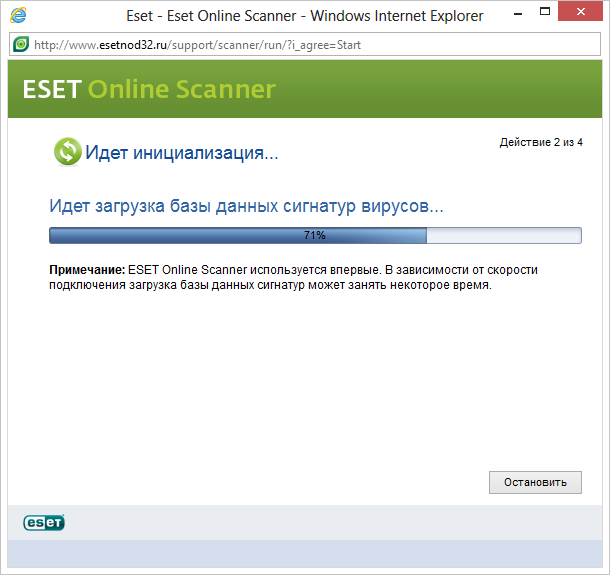 Если обнаружится вредоносный код, установка прекратится. На практике такое встречается редко или не бывает вообще.
Если обнаружится вредоносный код, установка прекратится. На практике такое встречается редко или не бывает вообще.
Для использования Google Play Protect, достаточно добавить в мобильное устройство аккаунт Google. После чего перейти в магазин приложений. Вызвать скрытую панель слева и выбрать пункт «Play защита». В новом окне появится информация о текущем состоянии устройства.
Видео обзоры и инструкции
youtube.com/embed/2HUMdzuyWn8?feature=oembed» frameborder=»0″ allow=»accelerometer; autoplay; clipboard-write; encrypted-media; gyroscope; picture-in-picture» allowfullscreen=»»/>Вывод
Вирусы и вредоносные файлы требуется немедленно удалять, а чтобы их обнаружить необходимо систематически проводить проверку андроид устройства на вирусы и вредоносное ПО. Своевременное обнаружение и принятие соответствующих мер, позволят предотвратить утечку личной информации, сберечь средства на мобильном и банковском счету.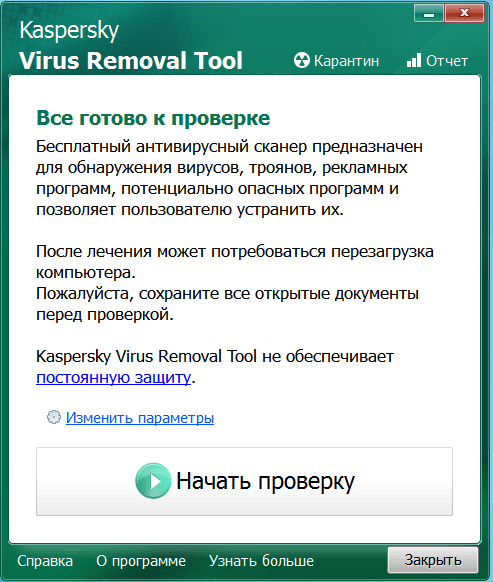 Если вирусы присутствуют в системных приложениях и не поддаются удалению, обязательно обратитесь к продавцу или в сервисный центр, для решения проблемы.
Если вирусы присутствуют в системных приложениях и не поддаются удалению, обязательно обратитесь к продавцу или в сервисный центр, для решения проблемы.
[РЕШЕНО] Как проверить Андроид на вирусы
Наверно самой популярной платформой для мобильных телефонов сегодня считается Андроид. А все обусловлено значительной простотой такой системы, а также возможностью апгрейдить ее на свое усмотрение. Но есть в ней и минусы, такие как, например вирусы. В этой статье мы поговорим о том, как проверить Андроид на вирусы.
А все обусловлено значительной простотой такой системы, а также возможностью апгрейдить ее на свое усмотрение. Но есть в ней и минусы, такие как, например вирусы. В этой статье мы поговорим о том, как проверить Андроид на вирусы.
Сразу хочется отметить, что вирусы не могут «уничтожить» смартфон и нанести ему серьезный вред. Но зато они могут нанести вред владельцу, сняв, к примеру, деньги со счета. Кроме того от вирусов смартфон может очень сильно «тормозить». Конечно, можно воспользоваться какими-то антивирусными программами, но стоит понимать что «хорошие» стоит денег.
На самом деле видов вирусов не так-то много, стоит отметить, что о каждом можно прочесть в сети.
Не стоит причислять к вредоносным ПО, программы, которые просят ввести смс. Но, по сути, во время установки такого рода приложений, пользователи сами соглашаются на все это, так сказать, обманывая сами себя. Если во время установки приложений вы видите, что там есть пункты с отправкой смс и другими не понятными вам командами, то лучше отказаться от такой затеи.
Ну а когда мы разобрались что такое вирусы, а что такое простые программы с отправкой смс, можно поговорить обо всем подробнее.
1 способ: Как проверить Андроид на вирусы через компьютер
Многие пользователи считаю, что проверить андроид на вирусы можно с использованием компьютера. К сожалению, такая проверка практически бессмысленна. Тут совершенно неважно, какой антивирус стоит на компьютере, и какие именно вредоносные программы появились на устройстве. Обычно такая проверка не дает положительного результата.
Это обусловлено тем, что компьютерные антивирусы не обладают базой данных вирусов на андроиде. При этом доступа к программам и папкам смартфона они тоже не имеют.
Но вот проверить на наличие вирусов, которые характерны для Windows, вы все же можете свое устройство. Такие вирусы могут появиться на устройстве после его подключения к компьютеру. Для того чтобы проверить есть ли такие файлы, вы должны подключить устройство с помощью USB к компьютеру, а затем просканировать антивирусом смартфон, в качестве съемного носителя.
2 способ: Проверить Андроид устройство на вирусы онлайн
Самый простейший способ проверить Андроид устройство на наличие вирусов, это воспользоваться мобильным антивирусом. Скачать такое приложение можно в Play Market. В магазине сейчас просто невероятный выбор антивирусов. Некоторые из них выпущены популярными компаниями, которые заслужили прекрасный авторитет в сфере борьбы с вирусами еще для Windows.- Откройте Play Market и найдите нужный антивирус. Для этого введите в поисковую строку слово «Антивирус» и подберите что-то понравившееся вам. К примеру Comodo, Dr.Web и тому подобные.
- После того как вы найдете ныжное приложение, жмите — установить. Но сначала решите, нужен вам платный или бесплатный антивирус, прочтите отзывы и остановитесь на самом лучшем варианте.
Большинство вирусов на смартфонах и планшетах напоминают знакомые всем «Трояны» которые есть на ПК. Это значит, что такие нежелательные программы не портят ваше устройство, но в специальный файл записывают все действия владельца, а затем отправляют их создателям, которые зная пароли и коды, могут с легкостью оставить вас без денег на электронном счету или же банковской карте.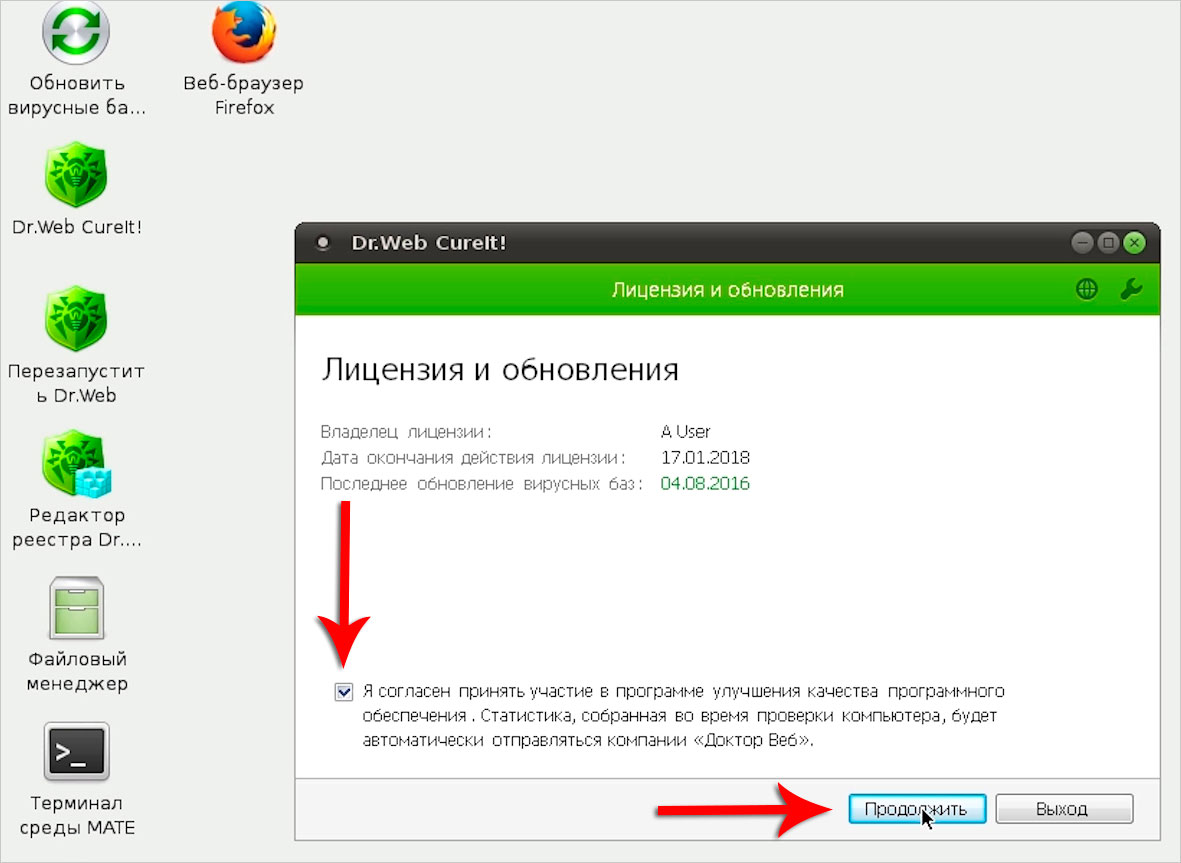
Совет: Как защитить смартфон и планшет от вирусов
- Минимальные меры безопасности. Не устанавливая разные приложения из непроверенных источников, а также проверяя смартфон и планшет на вирусы.
- НЕ заходите на подозрительные сайты.
- Не открывайте ссылки, если такие приходят вам через смс.
- Не переходите на незнакомые сайты, если в электронной почет вам пришло письмо от «неизвестного».
https://www.youtube.com/watch?v=kcA2hlcWHF0
Придерживаясь простых мер предосторожности можно не только обезопасить свой Андроид, но и избавить себя от будущих проблем с решением вопросов связанных с удалением вирусов. Но если у вас, все же случилась такая неприятность, то просим вас прочитать нашу статью о том как удалить все рекламные вирусы с устройства Андроид!
Как проверить и удалить вирус с Android планшета
Вирусные программы атаковали устройства пользователей ещё со времён начала развития компьютерных технологий. С Windows создатели вирусов переключили внимание и на другие системы, в числе которых и Android. Многочисленные вирусы от относительно безобидных распространителей рекламы и спама до похитителей денежных средств со счетов телефонов, карт и кошельков, пишутся каждый день, и сегодня они принимают такие формы, что на первый взгляд невозможно даже отличить интерфейс вредоносной программы от собственного аккаунта. С повсеместным внедрением смс-банкинга неудивительно, что частым объектом «захватчиков» стали пароли пользователей от личных кабинетов.
С Windows создатели вирусов переключили внимание и на другие системы, в числе которых и Android. Многочисленные вирусы от относительно безобидных распространителей рекламы и спама до похитителей денежных средств со счетов телефонов, карт и кошельков, пишутся каждый день, и сегодня они принимают такие формы, что на первый взгляд невозможно даже отличить интерфейс вредоносной программы от собственного аккаунта. С повсеместным внедрением смс-банкинга неудивительно, что частым объектом «захватчиков» стали пароли пользователей от личных кабинетов.
Вне зависимости от того, нацелены вирусы на кражу средств или же являются просто вредителями системы, их удаление порой задача не из лёгких. Антивирусные программы не всегда способны спасти от вирусной атаки, даже если вирус был обнаружен, устранить или деактивировать его сможет не каждое защитное ПО. К тому же, требуется регулярное обновление баз, ведь разработчики вирусов не дремлют, применяя новые способы обхода защит и аутентификации, перехвата паролей, отключения работы антивируса и т. д. Все системы, по сути, в той или иной степени уязвимы, а помогает вирусам поселиться на устройстве зачастую сам пользователь.
Методы инфицирования
Злоумышленники идут на разные способы, чтобы заставить пользователя самостоятельно скачать вирусное ПО, привлекая «бесплатным сыром» или подогревая интерес другими путями, поэтому наиболее распространено заражение в результате действий владельца устройства. Частыми причинами инфицирования являются:
- Отсутствие установленного антивирусного ПО, старые базы обновления;
- «Сёрфинг» по сайтам. Исследуя глубины интернета с разными целями, вполне реально подхватить «заразу», при этом совсем необязательно посещать ресурсы с контентом «18+», вирусов достаточно и на порталах с совсем безобидной тематикой;
- Скачивание софта с сомнительных сайтов;
- Запуск неизвестных программ с неофициальных ресурсов;
- Обмен данными по открытым каналам (Bluetooth, Wi-fi общего пользования).
Совсем необязательно вирусные программы носят расширение «.apk» и прописываются в папке с загрузками, где их легко найти и обезвредить. Модификаций вирусов множество, самые коварные из них могут скрываться под личиной системных процессов и файлов, а также полезных приложений и найти хорошо маскирующегося вредителя сложно.
Кстати, в большинстве случаев установленный антивирус всё же предупреждает пользователя о возможной опасности, но не каждый совладает с желанием что-либо скачать, если уж задумал и покинет страницу. К тому же, защитное ПО часто принимает взломанные приложения за вредоносные, поэтому многие игнорируют ругань защитника, всё равно скачивая файлы. Ну а кто не захочет заполучить бесплатно крякнутые проги с возможностями, которые доступны только в платных версиях софта? Скачиванием неофициальных приложений и интересных «плюшек» грешат многие пользователи, рискуя навлечь на систему устройства беду, чем успешно и пользуются злоумышленники.
Зачастую пользователю становится сразу понятно, когда система словила вирус, но в некоторых случаях вредитель первое время себя не проявляет. Кроме того, часто юзеры бывают не очень внимательны к происходящему в системе устройства и, пока обнаружатся следы вредительства, пройдёт уже достаточно времени, чтобы вирусной программе удалось выполнить свою цель. Разберёмся, как определить, есть ли угроза со стороны паразитов и что делать, если планшет или смартфон на Андроиде всё же поймал вирус.
Симптомы вирусного заражения Android-устройства
Вирусные программы проявляют себя по-разному, в зависимости от своего назначения, и, если вы наблюдаете на своём планшете или смартфоне один либо несколько признаков их активности, нужно срочно предпринимать шаги по избавлению от «заразы». Говорить о наличии вредоносной программы на Андроид-устройстве могут следующие явления:
- Ухудшение производительности системы. Устройство тормозит, медленно запускается, время отклика на команды, в том числе при запуске приложений, значительно увеличилось, отсутствие реакции на некоторые действия;
- Медлительность работы браузера, низкая скорость закачки файлов;
- Самопроизвольное удаление файлов с памяти устройства или их перемещение, редактирование. Если замечено, что фото, видео либо другие элементы пропадают, обнаруживаются не там, где были ранее, то есть совершаются действия без участия пользователя, значит, устройство приобрело излишнюю самостоятельность именно благодаря вирусам;
- Появление неизвестных приложений;
- Самопроизвольное совершение звонков, отправка сообщений;
- Снятие денег с мобильного счёта без видимой причины;
- Пропажа денежных средств с банковского счёта или кошельков;
- Появление запросов на доступ к камере, памяти или интернет-соединения, права администратора и пр.;
- Блокировка запуска ОС планшета или другого Андроид-устройства, регулярные сбои, отключения и прочие системные «глюки»;
- Блокировка доступа к пользовательским данным, отдельным элементам или системным настройкам;
- Появление всплывающих окон, баннеров с рекламой;
- Повышенный расход заряда батареи.
Если появились хоть малейшие подозрения присутствия вирусных программ, а то и вовсе устройство «живёт своей жизнью», необходимо незамедлительно проверить его на наличие вирусов. Далее рассмотрим, как это можно сделать.
Проверка устройства на вирусы
Версии Android выше четвёртой имеют встроенный сканер, в некоторых случаях позволяющий обнаружить вирусные угрозы, так что если штатный инструмент в наличии, для начала не помешает запустить именно его. Другие варианты проверки более эффективны и, если случай тяжёлый, можно попробовать каждый из них.
Использование сторонних антивирусов
В Play Market есть множество платных и бесплатных приложений, с помощью которых можно проверить Андроид-устройство на наличие вирусов, а также избавиться от них. Для этого необходимо установить программу, перезагрузить девайс и начать сканирование системы. Кроме скачивания софта с официального магазина, можно также сделать это, запустив инсталляцию в ручном режиме с помощью файлового менеджера или перенести антивирус со стационарного компьютера. Прекрасно зарекомендовали себя службы Dr.Web и ESET Mobile Security & Antivirus.
Как проверить Андроид на вирусы через компьютер
Удобным и эффективным способом, позволяющим определить угрозы, является проверка планшета на вирусы через компьютер. Поскольку антивирус способен также работать с подключёнными к ПК девайсами и накопителями, он сканирует и Андроид прямо с компа без установки непосредственно на девайс. Для этого понадобится совершить следующие шаги:
- Подсоединить Андроид-устройство к стационарному ПК или ноутбуку посредством USB-кабеля;
- В настройках планшета активировать пункт «Использовать как мультимедийное устройство»;
- В меню ПК («Мой компьютер») найти подключенное устройство и двойным щелчком мыши открыть данные;
- Запустить антивирус на ПК, обозначить дополнительное устройство объектом сканирования;
- Проверив планшет на вирусы, защитник выдаст информацию с результатами;
- Далее следует попробовать лечить файлы или удалить.
Защитное ПО на компьютере должно иметь свежие антивирусные базы, чтобы максимально эффективно обезвредить даже новые модификации вирусов.
Как узнать есть ли в системе вирусы, применив онлайн-сервисы
Простейший способ быстро выяснить, имеются ли на Андроиде вредоносные программы, проверить устройство с помощью предназначенных для этих целей онлайн-служб. Они позволяют просканировать девайс в режиме реального времени. Для этого необходимо выбрать файлы и начать процедуру сканирования соответствующей кнопкой старта. По прошествии некоторого времени сканер выдаст результаты. Среди хороших онлайн-антивирусов – ESET Online Scanner, Kaspersky Online Scanner, VirSCAN. Некоторые сервисы предполагают автоматическое удаление или помещение в карантин вируса, другие же только обнаруживают, тогда удалять его придётся уже вручную.
Как избежать проблем и сберечь систему
Не всегда антивирусные службы способны справиться с вредителем, поселившимся на Андроде. В случаях, когда не удаётся избавиться от проблемы после сканирования устройства, можно устранить угрозу самостоятельно.
Устранение вирусов с использованием root-прав
Обладатели рут-прав могут пользоваться более широкими возможностями, выполняя действия по удалению любых, даже системных файлов. Наличие прав администратора поможет устранить паразитов системы, но неумелое пользование напротив, повлечёт за собой сбои в системе. Кроме того, внесённые изменения могут вообще не дать устройству запуститься, ведь недаром по умолчанию разработчики ограничивают пользователя в данных возможностях. С правами суперпользователя можно удалять любые элементы, также и вирусы, используя файловый менеджер. Многие зловредные программы, имеющие формат «.apk» располагаются в системной папке system/app.
Как очистить планшет от вирусов в безопасном режиме
Если не получается избавиться от вирусной программы в обычном порядке, можно попробовать сделать это в безопасном режиме, поскольку в таком случае будут запущены только базовые функции системы без сторонних приложений. Обычно безопасный режим включается кнопкой питания, которая удерживается до появления соответствующей надписи, предполагающей переход устройства в данное состояние, после чего необходимо подтвердить действие. В безопасном режиме нужно просканировать систему антивирусом или удалить инфицированные файлы собственноручно, если вы имеете рут-права и уже знаете местонахождение источника проблем. Для возвращения к обычному состоянию девайс следует перезагрузить.
Как удалить вирус с планшета через ПК
Удалить вирус с Андроида через компьютер возможно, воспользовавшись антивирусником ПК или с помощью менеджера файлов для девайсов на базе Андроид. Если после диагностики защитником вылечить или устранить вирусное ПО не удалось, можно применить Android Commander. Запустив его на компьютере, можно получить доступ к информации девайса и выполнять с ними различные операции (перемещение, копирование, удаление и пр.), для максимально расширенного доступа понадобится получение рут-прав и активация отладки по USB («Параметры» — «Система» — «Параметры разработчика»). Далее необходимо выполнить следующие действия:
- Подключить устройство к ПК, как USB- накопитель;
- С рут-правами открыть менеджер Android Commander, в правой части окна которого будут отображены также системные элементы подключенного устройства;
- Найти исполняемый файл вируса и ликвидировать его. В этом может помочь копирование на ПК и сканирование антивирусом каждой папки в отдельности.
Крайние меры
Если испробованные методы не сработали, существуют гарантированные, но крайние способы, как избавиться от вирусного ПО на планшете или другом Андроид-устройстве:
- Возврат к заводским настройкам. Добраться до опции можно, используя системное меню, если вирусом не заблокирован доступ к системе, она находится в личных параметрах в разделе резервного копирования;
- Hard-reset (жёсткий сброс) через режим Recovery поможет, когда доступ к системным функциям заблокирован. Вход в данный режим осуществляется по-разному в зависимости от модели устройства (удерживание клавиши громкости или специальной кнопки). В меню Recovery следует выбрать опцию «wipe data/factory reset» или «factory reset»;
- Перепрошивка устройства. Способ предполагает переустановку системы Android по аналогии с Windows, для его осуществления нужны root-права.
Все эти методы позволяют девайсу вернуться в исходное состояние, как при его покупке, при этом вместе с вирусами будут удалены все пользовательские данные. Перед любой из процедур лучше скопировать важные данные на другой носитель.
Как сберечь систему от вредоносных программ
Соблюдая следующие рекомендации, можно избежать попадания вирусных программ на девайс в будущем:
- Установите антивирусное ПО на устройство;
- Периодически запускайте сканирование системы на вирусы;
- Обновляйте систему по мере выхода официальных обновлений;
- Скачивайте контент исключительно с проверенных ресурсов, при этом всё равно проверяя его на предмет инфицирования;
- Не качайте неофициальные прошивки и «крякнутые» приложения;
- Не подключайте девайс к другим подозрительным устройствам ни через Bluetooth, ни напрямую.
Всегда избавляйтесь от вирусов своевременно, пока вредители не нанесли устройству и вашему кошельку непоправимый ущерб, а лучше предупреждайте их появление, соблюдая необходимые меры безопасности, тогда риски, что паразиты смогут побеспокоить вас и ваш гаджет, будут сведены к минимуму.
Все способы проверить на вирусы смартфон с Андроид
В операционной система Android в последнее время сильно улучшили безопасность. Разработчики в Google с каждой новой версией улучшают защиту устройства, вводят новые ограничения для приложений и всячески пытаются уберечь владельца от вирусов, взломов и угроз. Но этого недостаточно для того, чтобы в Андроид-смартфонах вовсе пропали вирусы. В этой статье разберемся как проверить на вирусы смартфон с Android через все возможные методы.
Проверка через встроенную функцию Play защита
Начиная с Android 9.0, в приложении Google Play и в настройках системы внедрена функция Play Защиты. Она нужна для сканирования всех сторонних приложений на смартфоне и выявлению угроз. Эта система отлично справляется со своей работой и помогает избежать вирусов при скачивании программ из apk файла или из официального магазина приложений Google Play. Чтобы просканировать все приложение на андроид через Плей защиту, нужно сделать следующее:
- Открыть настройки смартфона и перейти в раздел «Безопасность»;
- В этом разделе перейти в пункт «Google Play Защита»;
- Нажать на иконку возобновления для сканирования всех установленных приложений.
Если Play Защита выключена, то её нужно включить. Делается это по кнопке шестеренки вверху справа. Достаточно открыть эти настройки установить одну единственно возможную галочку напротив пункта «Выявлять угрозы безопасности».
Также Play Защита доступно через магазин Google Play. Чтобы воспользоваться сканированием там, нужно открыть Play Market и в нём выбрать раздел «Play Защита» (он находится в боковом меню справа).
Если подозрение на вирус более специфично, например, он в корне системы либо в отдельном файле, не привязанном к приложению, то стоит воспользоваться более надежным методом через антивирус или компьютер.
Проверка через антивирус
Антивирусы – это специальные программы для смартфона, которые проверяют всю систему на наличие ошибок, угроз или вирусов. Они очень эффективны в борьбе с вирусами, поэтому для неопытных пользователей рекомендуются к установке. Чтобы проверить смартфон на наличие вирусов через антивирус, его нужно скачать и запустить. Вот пару советов по этому поводу.
Важно! Не используйте несколько антивирусов одновременно. На смартфоне достаточно лишь одного антивируса, а два будут только сильнее нагружать систему и садить батарею.
Антивирусы можно скачать из официального магазина приложений Google Play либо из сторонних ресурсов в виде apk файла. Антивирусов бывает много, но в этой статье мы разберем наиболее нужные и эффективные программы для борьбы с вирусами и угрозами на Андроид.
Dr.Web Security Space
Доктор Веб является одним из самых популярных антивирусов на Андроид. Он отлично справляется со своей работой, умеет регулярно сканировать систему в фоне и даже блокировать некоторые заданные URL категории либо конкретные сайты. Ещё эта программа поможет заблокировать номер телефона, либо сделать смартфон недоступным для тех, кого нет в телефонной книге.
Он платный, но есть 14 дней льготного периода при первой активации.
Скачать: https://play.google.com/store/apps/details?id=com.drweb.pro
Avast антивирус
Аваст хоть и пользуется неоднозначной репутацией, но тем не менее имеет свою собственную глубокую программу для проверки смартфона на угрозы. Это приложение стоит использовать во вторую очередь, если Dr. Web не помог, либо за него не хочется платить.
Скачать: https://play.google.com/store/apps/details?id=com.avast.android.mobilesecurity
Kaspersky Internet Security
Касперский больше ориентирован на защиту смартфона от вредоносных сайтов, баннеров и агрессивной рекламы. Этот антивирус подойдет в том случае, если необходимо удостоверится, что смартфон не подцепил заразу при посещении сомнительных незащищенных сайтов.
Скачать: https://play.google.com/store/apps/details?id=com.kms.free
Avira Antivirus Security
Авира – универсальный антивирус, который порой может найти ошибку, которая прошла мимо Dr. Web или Аваста. Её тоже можно использовать для сканирования, программа бесплатная и имеет ряд уникальных функций (автоматическое сканирование, блокировка некоторых датчиков и сенсоров для приложений, антивор и так далее).
Скачать: https://play.google.com/store/apps/details?id=com.avira.android
Мы настоятельно не рекомендуем использовать в качестве антивируса программы по типу Clean Master, Security Master, Super Cleaner, 360 Security, Antivirus Mobile, APUS Security или Nox Security – разработчики этих программ давно попались на сборе анонимной статистики у своих пользователей и на неэффективности их продукции.
Проверка через компьютер
Проверка через компьютер подразумевает под собой подключение смартфона по USB кабелю и сканирование всех его файлов. Такая проверка не задевает угрозы из приложений (например, попытки перехватить статистику смартфона или прочую конфиденциальную информацию). Но она может помочь, если на смартфоне появился отдельный файл с вирусом. Так легко можно найти вирус, который на самом смартфоне не работает, а передается только при использовании Bluetooth, OTG и так далее. Для такой проверки нужно иметь вирус на компьютере.
Чтобы проверить смартфон на вирусы через компьютер, достаточно подключить гаджет по USB проводу к компьютеру и перевести его в режим передачи данных по USB. Далее на компьютере выбрать папку с корневой системой смартфона и отсканировать её через любой антивирус для ПК. Можно использовать аналог Аваста, Касперского и т.д.
Онлайн-проверка файла на вирусы
В интернете есть множество ресурсов для онлайн-проверки файлов на вирусы и угрозы. Если у вас есть подозрения касательно конкретного файла, то стоит его проверить перед использованием.
Для этого лучше всего использовать сайт Вирустотал по вот этой ссылке.
Нужно открыть ресурс, нажать на кнопку «Choose file» и выбрать желаемый документ через файловый менеджер. После этого сайт укажет, есть ли угрозы в файле специальным индикатором.
Как проверить телефон Android на вирусы через компьютер (ПК) или ноутбук
Давайте посмотрим каким образом можно проверить и удалить вирусы на Android через компьютер и антивирусную программу на нем. Подобная штука нужна, если вы не уверены, что ваш антивирус на телефоне работает корректно или сам вирус не дает установить антивирус на него.
Данная статья подходит для всех брендов, выпускающих телефоны на Android 10/9/8/7: Samsung, HTC, Lenovo, LG, Sony, ZTE, Huawei, Meizu, Fly, Alcatel, Xiaomi, Nokia и прочие. Мы не несем ответственности за ваши действия.
Внимание! Вы можете задать свой вопрос специалисту в конце статьи.
Поиск и удаление троянских программ
Наиболее распространенным типом вирусов на устройстве Андроид являются шпионские приложения, которые в народе называют «троянами». Они анонимно собирают сведения о владельце планшета или смартфона (почтовые адреса, данные банковских карт, пароли и т.п.) и выполняют их последующую пересылку на определенный сервер.
Главным признаком наличия троянской программы считается снижение быстродействия гаджета (это особенно заметно на слабых девайсах) и повышенный расход трафика в интернете.
Для удаления трояна с устройства Андроид используем такие шаги:
Читайте Как проверить Android на шпионские программы
Нужна помощь?Не знаешь как решить проблему в работе своего гаджета и нужен совет специалиста? На вопросы отвечает Алексей, мастер по ремонту смартфонов и планшетов в сервисном центре.Напиши мне »
Avast
Данный антивирус стал одним из наиболее популярных в мире. Существует платная и бесплатная версии. Чтобы сканировать Андроид устройство через ПК, вполне достаточно функционала бесплатной версии.
Инструкция для антивируса Аваст:
Если на гаджете имеется какая-либо защита, то данный способ может не сработать. Аваст просто не сможет получить доступ к девайсу.
Запустить сканирование можно и таким способом:
- Находим в «Проводнике» необходимое устройство. Оно может отображаться в виде отдельного съемного носителя (к примеру, «Диск F»). По нему щелкаем правой кнопкой мыши.
- В контекстном меню выбираем способ «Сканировать». С надписью рядом должен быть значок Аваст.
В Avast есть возможность проводить автоматическое сканирование всех подключаемых носителей по USB. Возможно, на гаджете может быть обнаружен вирус уже на этом этапе, без запуска дополнительного сканирования.
Читайте Подключение Android к компьютеру по USB как флешку
Kaspersky Anti-Virus
Данный софт является одним из самых мощных антивирусных ПО. Сейчас доступна бесплатная версия, которая имеет урезанный функционал – Kaspersky Free. Совершенно не важно, используется бесплатная или платная версия, в них имеется весь функционал для сканирования Андроид устройств.
Настраиваем процесс сканирования по следующей инструкции:
- Запускаем пользовательский интерфейс антивирусной программы. Там выбираем пункт «Проверка». Увеличить
- В левом меню нажимаем на «Проверка внешних устройств». Выбираем в центральной части окна букву, которой обозначается ваш гаджет во время подключения к компьютеру.
- Нажимаем «Запустить проверку». Увеличить
- Процесс проверки займет некоторое время. После ее завершения будет продемонстрирован список с потенциальными и обнаруженными угрозами. С помощью специальных кнопок можно от опасных элементов избавиться.
Аналогично с Аваст, сканирование можно запустить, не открывая в антивирусной программе пользовательский интерфейс. Просто находим устройство в «Проводнике», которое необходимо просканировать, нажимаем на него правой кнопкой мыши и выбираем «Сканировать». Рядом со строкой должна быть иконка Kaspersky.
УвеличитьMalwarebytes
Данная специальная утилита используется для обнаружения рекламного, шпионского и иного вредоносного ПО. Хотя Malwarebytes не такая популярная, как антивирусы, но отличается своей эффективностью.
Читайте На Android выскакивает реклама — как убрать и заблокировать
Инструкция по работе с утилитой:
- Скачиваем, устанавливаем и запускаем программу. В пользовательском интерфейсе выбираем раздел «Проверка», который располагается в левом меню.
- В меню, где необходимо выбрать тип проверки, указываем «Выборочная».
- Нажимаем на кнопку «Настроить сканирование». Увеличить
- Сначала нужно сделать настройку объектов проверки слева в окне. Там рекомендуется установить галочки для всех пунктов, кроме «Проверка на наличие руткитов».
- Отмечаем в правой части окна галочкой девайс, который необходимо проверить. Он обозначается буквой как обычная флешкой. Довольно редко отображается наименование модели гаджета.
- Нажимаем «Запустить проверку». Увеличить
- После завершения проверки отобразится список файлов, которые утилита отнесла к потенциально опасным. Из данного списка их можно перенести в «Карантин», а уже оттуда полностью удалить.
Сканирование можно запустить из «Проводника», аналогично с рассмотренными выше антивирусами.
УвеличитьЗащитник Windows
Данная антивирусная программа по умолчанию есть во всех современных версиях Виндовс. В ее новой версии доступен функционал по поиску и борьбе со многими известными вирусами.
Теперь рассмотрим, как при помощи стандартного Защитника выполнить проверку гаджета Андроид на вирусы:
Андроид устройство вполне реально просканировать только при помощи возможностей компьютера, но существует вероятность, что результат будет неточным. Лучше применять антивирус, который разработан специально для мобильных гаджетов.
Читайте При подключении USB ноутбук выключается
Очистка мобильного устройства от баннеров и вирусов
Данный вид вредоносного ПО на планшеты и смартфоны устанавливается в виде отдельных приложений и может привести к отображению на экране рекламных баннеров. Они мешают владельцу нормально использовать девайс и вызывают периодические зависания и сильные торможения. На устройство Андроид такой вирус может попасть со сторонних сайтов, так как на Плей Маркет все размещенные программы проверяются встроенным сканером Bouncer.
При демонстрации на экране рекламных баннеров необходимо обследовать раздел «Приложения». Если там будет обнаружен подозрительный софт, то его следует удалить полностью.
УвеличитьЕсли вредоносный объект не удаляется, а после перезагрузки устройства отображается снова, то для решения проблемы можно задействовать программу Android Commander. С ее помощью открывается доступ к внешнему и внутреннему хранилищу гаджета и можно через компьютер вручную удалить зараженную программу. Для нормальной работы утилиты потребуются права Суперпользователя, которые можно получить при помощи Kingo Root:
- Устанавливаем утилиту на ПК.
- К компьютеру подключаем гаджет и активируем отладку по USB.
- Теперь запускаем Kingo Root. Отобразится окно, где нажимаем на Root, чтобы запустить процедуру рутирования.
После открытия профиля Суперпользователя, переходим к лечению девайса:
- Коммутируем гаджет с компьютером, а потом сканируем его внутреннюю и внешнюю память имеющимся антивирусом.
- Если положительного результата проверка не дала, то инсталлируем и запускаем софт Android Commander.
- Находим папку, где располагается вирус, после чего удаляем ее полностью с устройства. Важно проверить содержимое каталога Data. Именно в нем могут располагаться остаточные файлы вируса.
Когда вирус будет определен и удален через ПК, гаджет возвратит себе прежнее быстродействие. Для защиты девайса от такого заражения, в настройках в разделе «Безопасность» нужно убрать галочку против пункта «Неизвестные источники». Установка приложений из сторонних сайтов будет запрещена.
УвеличитьОбщие правила по защите планшета или смартфона от вирусов
Следующие советы помогут защитить ваше устройство Андроид от вирусов в будущем:
- Следите, какую информацию вам предлагают на сайтах и в письмах.
- Используйте антивирус.
- Не получайте рут права.
- При выборе приложения обращайте внимание на количество скачиваний и на отзывы.
- Скачивайте приложения только из Плей Маркет.
Если на вашем мобильном устройстве нет антивируса, то стоит его установить для регулярной проверки гаджета на вирусы.
АвторМастер Николай
Инженер по ремонту мобильной и компьютерной техники в специализированном сервисном центре, г. Москва. Непрерывный опыт работы с 2010 года.
Есть вопросы? Задавайте в комментариях к статье. Отвечать стараюсь максимально быстро вам на указанную почту. Каждый случай индивидуален и поэтому очень важно, чтобы вы максимально расписали свою проблему и какая у вас модель устройства.
Как проверить телефон на вирусы? Все способы+инструкция
Перед тем, как проверить телефон на вирусы, нужно подобрать подходящее приложение, ведь стандартных средств Android недостаточно, а вручную найти вирусный код очень сложно. Лучшее решение – загрузить одно из топовых приложений, размещённых на Play Market, и с их помощью проверить устройство на наличие вредоносного кода. Ещё проверить смартфон на зловреды можно через компьютер или воспользоваться онлайн-сервисами. О всех способах расскажем в материале.
ТОП-3 приложения для проверки смартфона:
Самый простой способ, как проверить Андроид на вирусы – скачать антивирусное приложение, которых полным-полно на Гугл Плей. Метод работает на Samsung, Xiaomi, Meizu, Honor, Huawei и прочих смартфонах, независимо от производителя. Хоть в некоторых прошивках и стоит встроенный антивирус, всё же рекомендуем использовать приложения сторонних разработчиков.
Самое важное в данном вопросе – правильно выбрать антивирусное ПО, ведь многие их них редко обновляются, пропускают вирусы или слишком ресурсоёмкие. Дальше речь пойдёт о лучших и бесплатных антивирусах.
Читайте также: Как восстановить Плей Маркет на Андроид?
McAfee Mobile Security
Данная программа имеет ряд достоинств, благодаря которым проверка телефона на вирусы пройдёт максимально успешно.
Основные достоинства:
- Не требует root-права;
- Работает практически на любом смартфоне, начиная с Android 4.1;
- Блокирует доступ вирусов к камере и слежению за устройством через GPS;
- В режиме реального времени защищает от заражения;
- Позволяет удалить все данные смартфона удалённо;
- Поддерживает создание бекапов;
- Помогает найти и удалить вирусы из файлов, SMS-сообщений, данных на microSD-карте, приложений.
Существенный недостаток приложения заключается в наличии рекламы. Чтобы от неё избавиться, нужно платить.
Как проверить телефон на вирусы Андроид через Mobile Security:
- Устанавливаем приложение по ссылке.
- Запускаем программу, соглашаемся с условиями использования и выдаём базовые разрешения.
- На главной странице нажимаем на кнопку «Проверить» в графе «Начать проверку».
- Ожидаем завершения сканирования и изучаем результат работы. Если обнаружены вирусы или проблемы, разрешаем приложению автоматически их исправить.
Avast Mobile Security
Ещё одно хорошее приложение от именитого разработчика, которое работает весьма хорошо и что важно – бесплатно. У него есть платные функции, но и без них приложение неплохо справляется со своей задачей. Все доступные функции не используют рут-права и легки в применении.
Почему рекомендуем приложение Avast:
- Присутствует система безопасности, защищающая от проникновения вирусов в режиме реального времени;
- Имеет интуитивно простой интерфейс;
- По минимуму расходует системные ресурсы;
- Защищает информацию, в случае потери аппарата с него можем удалённо убрать все личные данные;
- Обладает полезной функцией просмотра собственных привычек. Показывает количество потраченного времени на различные приложения.
Читайте также: Почему телефон не видит sim-карту?
Как проверить смартфон на вирусы через Avast:
- Добавляем приложение на смартфон, загрузив его с Play Market.
- Продолжаем пользоваться антивирусом с рекламой, нажав на соответствующую кнопку после запуска.
- В основном меню жмём на пункт «Сканировать».
- Даём разрешение, нужное для работы приложения.
- Ждём окончания сканирования.
Для сравнения, проверка на вирусы Андроид через McAfee ничего не нашла, а Аваст на Самсунге нашёл 1 угрозу и 2 риска.
AVG AntiVirus Free
Очень похожее приложение, повторяет дизайн и функции всех остальных утилит из списка. В бесплатном режиме доступно сканирование системы на наличие вирусов, а также есть другие базовые функции. Антивирус проверяет ссылки на безопасность и улучшает производительность ОС. В остальном – это тот же самый Avast, у них практически всё идентично.
Как проверить телефон на вирусы через ПК?
Довольно простой способ просканировать мобильный гаджет – подключить его в качестве USB-накопителя к компьютеру. Очевидно, что для выполнения процедуры на ПК должен стоять антивирус или антивирусный сканер.
Достоинство способа в том, что на телефон не нужно ничего устанавливать, это особенно актуально в случаях, когда на нём очень ограничено место. Недостаток метода в отсутствии защиты в реальном времени, безопасность находится исключительно в наших руках. И даже этот минус можем считать второстепенным, ведь такой способ не позволяет проверить наличие вирусов в операционной системе смартфона. Android не даёт компьютеру доступа к ОС.
Как проверить Андроид на вирусы через компьютер:
- Находим USB-кабель, скорее всего он шёл в комплекте или является составной частью зарядного устройства.
- Подключаем USB-шнур к компьютеру и смартфону.
- На смартфоне выбираем пункт «Передача файлов».
- Запускаем встроенный антивирус или скачиваем антивирусный сканер, к примеру, Dr. Web CureIt.
- Открываем «Этот компьютер».
- Делаем ПКМ по диску, который символизирует телефон, и выбираем «Сканировать выбранные области на наличие вирусов».
- Удаляем все найденные вирусы и отсоединяем смартфон.
Поздравляем, теперь телефон не содержит вирусов.
Использование онлайн-сервисов
Последний вариант — проверка телефона на вирусы онлайн. В сети есть специализированные сервисы для сканирования памяти телефона, которые не требуют установку отдельных приложений. К сожалению, несмотря на простоту метода, он показывает самый низкий результат по обнаружению вирусов. Для использования способа следует выгрузить всю операционную систему и программы к ней на внешний ресурс.
Во-первых, это довольно опасно, а во-вторых, потребует немало времени и безлимитный интернет. Однако, если нужно просканировать отдельный файл или папку, что и так расположены в интернете, метод вполне применим.
Проверить файлы на облаке можно через следующие сайты:
Среди всех методов самым действенным способом был и остаётся – сканирование через приложения. Это быстро, надёжно и просто.
Не получилось или что-то ещё интересует? Мы готовы ответить на ваши комментарии.
Как удалить вредоносное ПО с мобильного телефона (Android и iOS)?
Если вы когда-нибудь смотрели сериал «Ходячие мертвецы» или смотрели медицинский хоррор «Монстры внутри меня», это жутко! Тогда вы, вероятно, поймете вредоносное ПО.
Не связано, говорите?
Частые вылеты, сообщения об ошибках, вирусы, черви! Да, они монстры, хорошо, и то, что они делают с вашей системой — компьютеры, телефоны, похоже на то, что делают паразитические организмы.
Страшные штуки!
Это век информации, и ваши данные — золотая жила для хакеров, которые всегда ищут способы их украсть.
Кроме того, мобильные телефоны — это устройство номер один, которым пользуются люди. Почти у всех он есть для множества целей, таких как покупки, банковские операции, игры, свидания и т. Д., Помимо звонков. Он содержит огромное количество данных, в том числе файлы из личной и рабочей жизни.
С ростом популярности мобильных телефонов резко возросли проблемы кибербезопасности, включая различные онлайн-атаки, такие как вредоносное ПО, вирусы, шпионское ПО, программы-вымогатели, троянские кони и многое другое.
И вы никогда не можете позволить себе потерять эти данные потенциальному хакеру, который может воспользоваться ими или испортить ваш имидж в Интернете. Вот почему вам нужно эффективное программное обеспечение для защиты вашего телефона и данных на нем. Он не только предотвращает доступ этих атак к вашему телефону, но также позволяет вам узнать его статус, безопасен он или нет.
Эти типы программного обеспечения имеют так много других функций безопасности, как предупреждения, сканирование на вирусы и многое другое, что вам нужно будет оставаться на шаг впереди в защите своих устройств.
Что такое вредоносное ПО?
Определение вредоносного ПО будет неполным, если в нем нет этих двух слов:
Вредоносное ПО — это общий термин для любого деструктивного / паразитного программного обеспечения, намеренно созданного для нанесения ущерба вашему серверу, компьютеру, сети или телефону.
Его называют разными именами, но все с одним и тем же намерением. Существует программа-вымогатель, которая буквально представляет собой программное обеспечение, предназначенное для перехвата вашей информации и удержания выкупа. Из-за угроз раскрыть некоторые данные и секреты у жертвы нет другого выбора, кроме как заплатить «выкуп».”
Также шпионское ПО, такое как Джеймс Бонд, 007, вредоносное ПО, созданное для сбора и кражи информации от своих жертв. Другие;
- Логическая бомба
- Компьютерные черви
- Троянский конь
- Руткит
- Вирус
Но мы не обсуждаем сегодня эти другие имена и примеры. Важно знать, что ваш компьютер может быть заражен вредоносным ПО разными способами.
Хотя большинство заражений вредоносными программами имеют одни и те же симптомы и признаки, некоторые из которых более опасны, чем другие, по сути, все они имеют одинаковый результат и неприятные эффекты.
Прочтите эту статью, чтобы удалить вредоносное ПО из Windows и macOS.
Вредоносное ПО на вашем телефоне
Большинство людей сомневаются в том, что мобильные устройства могут быть заражены вредоносными программами.
Чистая правда?
Это возможно на 101 процент, ну, может быть, не стандартным традиционным методом для устройств iPhone и Apple. Но технически применяется тот же процесс. Как только вредоносная программа подключается к вашему телефону, она выполняет несколько операций. Конкурирует с ресурсами вашего телефона и уничтожает множество программ.
Классические признаки вредоносного ПО в вашем телефоне:
- Приложения загружаются дольше
- Аккумулятор разряжается быстрее обычного
- Отображаются приложения, которые вы не загружали.
Как исправить это «
Есть два способа обнаружения и удаления вредоносных программ с телефона.
- Ручной способ
- Автоматический путь
Автоматический путь 🚀
Это простой и очень простой способ.Вам необходимо купить, загрузить и установить антивирусное программное обеспечение, которое сделает эту работу. Большинство программ защиты имеют разные функции. Эти приложения могут сканировать все виды вредоносных программ, удалять / удалять их и защищать ваш телефон от будущих атак.
Malwarebytes
Избавьтесь от мошенничества и защитите свой телефон с помощью Malwarebytes, он доступен как для iOS, так и для Android.
Для Android есть два тарифных плана — бесплатный и премиум, которые можно скачать в Google Play.В бесплатной версии вы получаете такие функции, как:
- Удаление вируса
- Аудит конфиденциальности для защиты всех приложений на вашем телефоне.
- Сканирует в любое время
С премиальным планом вы получаете дополнительные функции, такие как защита от сетевых угроз, включая программы-вымогатели, мошенничество и вредоносное ПО. Он также может обнаруживать фишинговые URL-адреса при использовании браузера Chrome. Точно так же, если у вас есть телефон iOS, зайдите в App Store и загрузите его.
Премиум-версия защищает вас от онлайн-мошенничества и вредоносных сайтов, а также блокирует неизвестные звонки вместе с подозреваемыми мошенниками.
Malwarebytes также предлагает 60-дневную гарантию возврата денег. Его цена начинается с 3,33 доллара в месяц за 1 устройство при ежегодной оплате.
Sophos Home
Эксперты по кибербезопасности любят превосходное решение для обеспечения безопасности от Sophos Home. Даже компании из списка Fortune 500 используют это решение, в котором используются стандарты безопасности промышленного уровня. Он обеспечивает превосходную защиту от вирусов, вторжений в частную жизнь, вредоносных программ и многого другого, и вы можете использовать его максимум для 10 устройств.
Его можно загрузить в Google Play и App Store. С премиальным Sophos Home вы получаете оповещения при обнаружении атак, всесторонне отслеживаете свое устройство и удобно добавляете устройства со своего телефона.
Возможности включают следующее:
- Очистка и сканирование вредоносных программ: начните глубокое сканирование и очистку устройства для удаления троянов, шпионского ПО, руткитов и других угроз
- Защита от программ-вымогателей: Защитите свои личные фотографии и файлы от хранения или шифрования с целью выкупа.Для этого инструмент блокирует программы-вымогатели и откатывает затронутые файлы до состояния, в котором они были изменены.
- AI Обнаружение угроз: защищает ваши устройства от вирусов, ботов, червей, нежелательных приложений и т. Д.
- Управление безопасностью: легко управляйте всеми подключенными устройствами.
- Защита конфиденциальности: он предотвращает доступ подозрительных действий к вашему микрофону или веб-камере и шифрует нажатия клавиш, что ограничивает программное обеспечение кейлоггера и киберпреступников от захвата того, что вы вводите на своем устройстве.
- Интернет-защита: блокирует сайты с угрозой безопасности, чтобы вы могли безопасно просматривать, делать покупки и банковские операции. Кроме того, он также автоматически сканирует все ваши загрузки для большей безопасности.
- Антивирус в реальном времени: Sophos использует функции обнаружения поведения вместе с обширной базой данных SophosLabs для постоянной защиты вашего компьютера от угроз.
- Родительская веб-фильтрация: получите родительский контроль над своим веб-контентом, к которому ваши дети могут получить доступ на вашем устройстве.
Sophos Home доступен для ПК, Mac, устройств Android и iOS.Он доступен бесплатно для 3 устройств вместе с планом Premium, который стоит 27 долларов США на 1 год для 10 устройств.
MalwareFox Антивредоносное ПО
Благодаря огромной платформе Android, он стал излюбленной целью хакеров. Но не волнуйтесь; MalwareFox Anti-Malware предназначен для защиты ваших устройств Android.
Он может обнаруживать различные виды вредоносных приложений и файлов, которые могут включать рекламное ПО, бэкдор, шпионское ПО, клавиатурные шпионы, фишинговые атаки, нежелательные программы (PUA или PUP) и другие вредоносные угрозы.
Некоторые из функций этого инструмента:
- Сканирование файлов и приложений на 250% быстрее
- Защищает личные данные с помощью функции Anti-logging, которая обнаруживает вредоносные приложения для клавиатуры, приложения для SMS и менеджеры паролей.
- Всегда актуальная вирусная база
- Защита данных и конфиденциальности в реальном времени
MalwareFox Anti-Malware имеет более 100 000 установок и совместим с версиями Android 4.1 и выше.
F-Secure SAFE
Обладая более чем 30-летним опытом, F-Secure предлагает вам свой передовой продукт F-Secure SAFE, обеспечивающий наилучшую защиту всех ваших устройств.Этот отмеченный наградами пакет безопасности получил награду AV-TEST Best Protection Award 2018.
Он защищает от различных видов онлайн-угроз, включая даже такие сложные, как фишинг и программы-вымогатели, поэтому вся ваша семья может быть в безопасности со своими мобильными телефонами. F-Secure SAFE прост в использовании и является одним из лучших антивирусных инструментов в мире.
Таким образом, будь то банковское дело или просто работа в Интернете, вы в безопасности с его защитой от программ-вымогателей, которая отслеживает ваши папки и не дает хакерам зашифровать их.Другие функции включают:
- Родительский контроль, блокируя вредоносный контент и устанавливая определенные ограничения для времени их экрана.
- Finder на случай, если вы потеряли телефон или его украли.
- Моя учетная запись F-Secure для управления вашими устройствами и контроля их состояния безопасности.
Все эти функции доступны как в бесплатных, так и в платных планах. Но если вы хотите получить более продвинутые функции, вам нужно купить его платный план, F-Secure TOTAL, по цене от 59 долларов.99 на 3 устройства и 1 год. В него включены следующие функции:
- Personal VPN для защиты вашей конфиденциальности за счет шифрования вашей сети и сокрытия вашего фактического IP-адреса при посещении веб-страниц
- Защита Wi-Fi для защиты вашего интернет-соединения при использовании общедоступного Wi-Fi
- Виртуальное местоположение, чтобы вы могли преодолеть географические ограничения и получить доступ к нужному контенту, добавив дополнительный уровень конфиденциальности
- Защита от отслеживания, запрещающая рекламодателям использовать вашу информацию, которые зарабатывают деньги, ставя под угрозу вашу конфиденциальность
- Менеджер паролей для доступа и хранения всех ваших паролей с любого устройства.Он также информирует вас о повторно используемых и слабых паролях, а затем помогает создавать новые.
- Защита личных данных в Интернете, которая использует круглосуточный мониторинг темной сети, а также человеческий интеллект, чтобы найти все ваши личные данные при взломах в Интернете.
- Breach предупреждает о взломе известной службы, которая может поставить под угрозу вашу учетную запись и данные.
И F-Secure SAFE, и F-Secure TOTAL совместимы с Windows 7, 8.1 и 10; Android 5 или новее, macOS X 10.14 или новее и iOS 11 или новее.Доступна бесплатная пробная версия для 3 устройств и 30 дней без банковских реквизитов или кредитных карт.
Будьте в безопасности с комплексными предложениями Tenorshare ReiBoot, которые также помогут вам восстановить ваше Android-устройство до нормального состояния с помощью нескольких нажатий. Вы можете совершенно бесплатно входить в режим быстрой загрузки Android и выходить из него одним щелчком мыши.
ReiBoot может быть хорошим выбором, если ваш Android или iOS заражен вирусом и его нужно восстановить как новый.
Когда ваш телефон застревает в режиме Fastboot, вы также можете выйти одним щелчком мыши, без использования какой-либо комбинации клавиш; это сделано для большего удобства. Аналогичным образом Tenorshare ReiBoot также обеспечивает безопасный и быстрый способ входа в режим восстановления Android или выхода из него без удерживания кнопок вручную.
Также доступны несколько практических руководств, показывающих, как выйти из режима восстановления Android. Вход в режим загрузки Android или режим Odin с этим инструментом также прост и без какого-либо риска.
Смартфоны Androidхранят некоторые временные файлы, используемые для раздела кеша и обновлений ОС, но они могут быть повреждены, чтобы вызвать такие проблемы, как замедление работы телефона, регулярные зависания и т. Д. Очистите кеш устройства с помощью Tenorshare ReiBoot, чтобы сделать его плавным, чистым и быстрым. опять же, без потери данных.
Он поддерживает 600+ планшетов и телефонов Android с Android 2.0 и выше, независимо от операторов, включая AT&T, Sprint, Verizon, T-Mobile, Orange Vodafone и других.
ReiBoot также работает на устройствах iOS.
Ручной путь — телефон Android
Шаг первый: выключите телефон
В тот момент, когда вы обнаруживаете классические признаки вторжения вредоносных программ, первое, что вы делаете, если не можете точно определить место проникновения, — это выключать телефон.
Выключение телефона остановит дальнейшее повреждение и распространение вредоносного ПО на другие программы.
Это самый безопасный первый вариант.
Шаг второй: активация безопасного режима
Активировать безопасный режим на вашем Android-устройстве так же просто, как
- Удерживайте кнопку питания в течение нескольких секунд.
- Если вы пропустили первый шаг и решили сразу перейти в безопасный режим. Затем, когда ваш телефон включен, нажмите и удерживайте кнопку выключения.
- Коснитесь параметра «Перезагрузка»; у большинства телефонов Android есть эта опция. Затем нажмите Перезагрузить в безопасный режим .
- Для устройств, у которых нет этой опции, выключите телефон, долгое нажатие на кнопку питания.
- Затем нажмите и удерживайте кнопку Уменьшение громкости , дождитесь, пока ваше устройство не включится.
- Безопасный режим появится в нижнем левом углу вашего телефона.
Шаг третий, часть A: Настройки администратора телефона
Некоторые вредоносные программы настолько умны и хитры. Когда они вторгаются в ваш телефон, они находят способ защитить себя. Они переходят в настройки Phone Administrators , а затем меняют конфигурацию.
Значит, вы можете пробовать все, что хотите, но удалить их у вас не получится. Чтобы исправить это, сделайте следующее;
- Перейдите в меню телефона Настройки .
- Перейдите к параметрам Security .
- Найдите значок Device Administrator , отключите доступ вредоносного ПО и измените настройки.
Шаг третий, часть Б. Найдите и удалите подозрительное приложение
Этот шаг можно считать наиболее важным, поскольку он связан с устранением угрозы. Это тоже простой.
- Просто зайдите в настройки на своем телефоне Android.
- Перейдите к значку Приложения .
- Выберите Диспетчер приложений , чтобы просмотреть полный список ваших приложений.
- Выберите зараженные приложения.
- Опция Uninstall / Force close должна быть тут же.
- Выберите « удалить», , и приложение будет удалено с вашего телефона.
- Конечно, вы также можете удалить другие подозрительные приложения.
- В случаях, когда значок «Удалить» отсутствует в параметрах, будет отображаться Отключить . Щелкните вместо этого.
С помощью этих шагов ваш телефон Android должен быть в рабочем состоянии.
Ручной путь — iPhone
Удаление вредоносных программ с iPhone не столь технически, как удаление вредоносных программ с устройства Android. Это связано с iOS и тем фактом, что вы можете загружать и устанавливать приложения только из App Store.
Вредоносное ПО на вашем iPhone, скорее всего, связано с джейлбрейком , и загрузкой приложений с ненадежных сайтов. Вы можете решить проблему, выполнив следующие действия;
Шаг первый: убедитесь, что у вас есть резервные данные
Необходимо создать резервную копию ваших данных еще до начала вторжения.Если нет, найдите способ удалить важные файлы со своего устройства, но в следующий раз возьмите за привычку регулярно делать резервные копии своих данных.
Шаг 2. Очистите историю просмотров и данные
- Перейдите в меню Настройки на вашем устройстве.
- Перейдите к значку Safari .
- Затем нажмите Очистить историю и данные веб-сайтов.
Это быстрый шаг по удалению сообщений об ошибках и многих всплывающих окон из вашего браузера Safari.
Шаг третий: выключите и перезагрузите iPhone.
Это так просто. Выключите iPhone и перезапустите его. Это позволит ему изменить настройки после второго шага.
Шаг четвертый: восстановление из резервной копии
Если описанные выше действия не устранили проблему, вы можете восстановить на устройстве более ранний режим. Это было до того, как вредоносная программа поразила. Убедитесь, что резервная копия не содержит вредоносных программ, иначе она снова верна.
Шаг пятый: стереть все содержимое
Этот шаг больше похож на план Б. Если все остальные действия по-прежнему не работают, вы всегда можете начать заново. Это сложно, даже страшно, но все равно лучше, чем вредоносное ПО.
- Перейдите в меню Настройки .
- Затем к значку General .
- Щелкните опцию Сбросить .
- Нажмите кнопку Стереть Все содержимое и настройки .
Ваш iPhone как новый. Помните, что важно получать новейшее программное обеспечение для защиты от вредоносных программ. Также важно регулярно выполнять резервное копирование данных.
Часто задаваемые вопросы о вредоносном ПО
Может ли мой iPhone заразиться вирусом?
Как объяснялось ранее, да, ваш iPhone может заразиться вирусами. Хотя iPhone редко получает вредоносное ПО, это может быть вызвано некоторыми привычками или процессами. Взлом iPhone и загрузка приложений из источников за пределами App Store.
Могу ли я удалить вирус с компьютера без антивирусного программного обеспечения?
На этот вопрос ответ положительный. Хотя это требует высокого уровня знаний и опыта, это вполне возможно. Вы можете использовать Диспетчер задач Windows и деактивировать незнакомый процесс. Затем запустите конфигурацию системы и щелкните вкладку запуска .
Это приведет вас к списку всех программ, которые работают на вашем компьютере. Если программа ядерная, лучше удалить.Вы всегда можете переустановить его после устранения проблемы.
Удалит ли вирус при перезагрузке телефона?
Возможно, что сброс к заводским настройкам удалит вирусы. Это зависит от ОС (операционной системы), типа вредоносного ПО и его глубины на вашем телефоне. Однако сброс к заводским настройкам позволяет просто стереть вредоносное ПО, которое присоединяется к процессам установки.
Удалит ли очистка жесткого диска вредоносное ПО с моего компьютера?
Это сложный вопрос.Хотя очистка жесткого диска удалит вредоносное ПО, проблема останется, если ваша резервная копия заражена. Вредоносная программа способна повторно заразить ваш компьютер из зараженного файла резервной копии. Поэтому перед тем, как протирать диск, убедитесь, что ваша резервная копия чистая.
Заключение
Кибербезопасность вызывает серьезную озабоченность у пользователей сети, поскольку постоянно появляются новые и продвинутые атаки, ставящие под угрозу личные и профессиональные данные. Таким образом, выберите любое из вышеупомянутых программ для защиты своего мобильного телефона и будьте уверены, что все ваши устройства защищены от сетевых угроз.
Лучшие онлайн-антивирусные сканеры для мобильных Android. Как сканировать на вирусы
Вы устали устанавливать / удалять антивирусные сканеры на свой телефон? Есть достойная альтернатива традиционным антивирусным сканерам и онлайн-проверкам вредоносных программ. Их основные плюсы:
- Они не требуют установки, так как работают из браузера телефона.
- Они бесплатны, поэтому нет необходимости покупать дорогую лицензию.
- Они универсальны i.е. работают как на мобильных устройствах, так и на десктопах.
- Обновлять их не нужно: все антивирусные базы уже загружены в онлайн-сканер.
Для обзора мы выбрали 5 надежных, бесплатных и эффективных сканеров вредоносных программ для Android. Они помогут вам выяснить, есть ли на вашем телефоне вирус, не загружая сторонние программы, а также помогут найти шпионское или вредоносное ПО и удалить его (поместить в карантин).
Список проверенных онлайн-сканеров вирусов:
- «Доктор Веб» — бесплатный онлайн-сканер и очиститель вредоносных программ
- ESET Online Scanner антивирусный сканер, не требующий установки
- Веб-сканер онлайн через VirusTotal
- Онлайн-сканер вирусов Kaspersky Online Scanner
- Одноразовый антивирусный сканер VirSCAN
- AVC UnDroid, который обеспечивает онлайн-проверку файлов apk
ESET Scanner — онлайн-инструмент для удаления вирусов и детектор вредоносных программ
ESET Online Scanner — еще один сервис для сканирования вредоносных программ, который работает через браузеры.Он сканирует файлы всесторонне и эффективно и не требует установки на ваш компьютер.
В отличие от настольной версии ESET Nod, этот онлайн-сканер файлов бесплатен. С одной стороны, нет смысла требовать от веб-приложения полноценный сканер. С другой стороны, по словам создателей, онлайн-сканер вирусов успешно справляется с троянами, вредоносными программами, новейшими вирусами, червями и фишинговыми угрозами.
Пользователь может выбрать файлы на диске компьютера для сканирования, указать область памяти и т. Д.Более того, вам не нужны права администратора для запуска онлайн-сканирования.
По окончании поиска ESET Online Scanner предлагает удалить обнаруженные вирусы и поместить зараженные файлы в карантин.
Таким образом, поиск вирусов с помощью веб-сканера вирусов ESET Online Scanner имеет смысл:
- , если вы хотите просканировать чужой компьютер или телефон,
- проверьте флешку на наличие вредоносных файлов в Интернете, но у вас нет прав на установку приложений.
Перейти на веб-сайт ESET Online Scanner
VirusTotal — это тотальная онлайн-проверка файлов на вирусы
VirusTotal — еще один бесплатный сервис для онлайн-поиска вирусов. Подробности:
- Проверяет код интернет-сайтов и содержимое файлов.
- VirusTotal проверяет любой контент на наличие вредоносных программ, червей, троянов и других вирусных угроз.
- Сервис позволяет искать вредоносные ссылки в комментариях и файлах.
- VirusTotal хранит в своей базе результаты анализа.
- Поиск возвращает сохраненные результаты последнего сканирования указанного ресурса.
Проверка на вирусы через VirusTotal
Kaspersky Online Scanner (VirusDesk)
Онлайн-сканер вредоносных программ от создателей Антивируса Касперского. Он сканирует файлы и ссылки в Интернете и не требует установки дополнительных модулей. Когда вы загружаете файл, Kaspersky проверяет его через свою базу данных на наличие существующих угроз, а затем показывает результат. Во время процесса он также проверяет хеши md5, SHA1 и SHA256.Все базы регулярно обновляются.
Если после проверки был обнаружен вирус, VirusDesk сообщает: файл заражен или потенциально опасен.
Важно ! В отличие от обычных антивирусных сканеров, с помощью этой программы вы можете только сканировать файл на вирусы, но файл не будет помещен в карантин или автоматически удален. Это можно сделать только вручную.
Kaspersky Online Scanner также подходит для срочной проверки телефона на вирусы.Вы можете загружать файлы размером не более 50 МБ. Пакетный режим не поддерживается, что неудобно, если мы говорим о массовом заражении файлов. Онлайн-сканер для Android не удаляет вирусы, поэтому пользователи должны делать это сами.
Перейти на сайт онлайн-сканера вирусов
VirSCAN — онлайн-сканер вирусов для Android
С помощью сервиса VirSCAN.org можно:
- сканировать Android в Интернете на наличие вирусов,
- сканировать онлайн-файлы на наличие вредоносного кода.
Вы можете отправлять на проверку apk-приложения или другие файлы (размером не более 20МБ). Это могут быть rar- и zip-архивы, а также файлы с защитой паролем (можно установить только пароли «зараженные» или «вирусы»).
Главной особенностью онлайн-сканера вирусов VirSCAN является обширная база регулярно обновляемых сканеров: kaspersky, avg, drweb, symantec и других. В дополнение к этому VirSCAN проверяет хэши MD5 и SHA1 через свои базы данных.
Как предупреждают авторы этого веб-сканера вирусов, иногда может срабатывать ложная тревога, что неудивительно, если учесть столь внушительный список антивирусных баз.Но как показывает практика, лучше перестраховаться и поместить подозрительные файлы на карантин.
Минусы онлайн-сканирования на вирусы довольно очевидны:
- медленная скорость
- отсутствие каких-либо настроек
- отсутствие параметров проверки: позволяет загрузить только один файл для проверки на вирусы.
AVC UnDroid — сервис для сканирования apk файлов
Бесплатный онлайн-сервис AVC UnDroid предназначен для поиска вирусов в содержимом apk файлов.В процессе сканирования используются такие движки, как Buster Sandbox Analyzer, ssdeep и APKTool.
Чтобы просканировать apk на вирусы, вам необходимо нажать кнопку «Выбрать APK» и загрузить установочный файл для сканирования на свой телефон. AVC UnDroid поддерживает данные размером не более 7 МБ (этого достаточно для большинства apk файлов). Другие типы данных не поддерживаются, и вы можете загружать только один файл за раз.
Загруженные файлы анализируются AVC UnDroid, после чего пользователь получает подробный отчет о сканировании с такими данными, как хэши файлов, оценка безопасности и другая информация.
Можете зарегистрироваться, так будет удобнее. При регистрации вы получите доступ к статистике и комментариям, расширите лимит загружаемых файлов и повысите приоритет проверки.
Как сказано в условиях использования, услуга экспериментальная. APK-файлы, которые вы загружаете, в таком количестве, в котором они содержатся, могут использоваться службой без ведома пользователя.
Перейти на сайт AVC UnDroid
Интернет-сканер вирусов Dr Web
Эта услуга предназначена для сканирования ссылок в целях безопасности.Работает он следующим образом:
- Пользователь добавляет ссылку на подозрительный веб-сайт в текстовое поле,
- Dr Web сканирует прикрепленные файлы на этой html-странице,
- После изучения кода сайта служба представляет отчет с количеством проверенных, безопасных и зараженных страниц.
Обычно вирусная угроза онлайн-ресурсов скрывается в его файлах javascript. Если скрипты содержатся в базе вредоносных сайтов или сайт перенаправляется на другой ресурс, Dr Web Online уведомит вас.
Из набора инструментов доступна только веб-антивирусная оболочка, что не очень удобно. Было бы лучше, если бы Dr Web Online получил, скажем, приложение для Android для онлайн-проверки или расширение для онлайн-очистки вредоносных программ. Сейчас онлайн-версия антивирусного сканера не подходит для полноценного использования на телефоне.
Перейти на сайт «Доктор Веб»
Совет дня . Если вам нужен бесплатный и надежный антивирусный сканер для проверки вашего компьютера (или карты памяти / USB-накопителя), я предлагаю вам скачать Dr.Утилита для лечения Web CureIt. Программа использует актуальную базу данных настольной версии Dr.Web. В его функциях есть все, что вам нужно, и нет необходимости загружать дополнительные модули.
Доктор Веб Онлайн |
|
Интернет-сканер ESET |
|
VirusTotal |
|
Kaspersky Online Scanner |
|
VirSCAN |
|
Заключение .В этой статье перечислена лишь небольшая часть онлайн-сервисов для сканирования файлов через Интернет. В дополнение к этому предлагаем ознакомиться с нашим руководством по [как проверить телефон на вирусы].
Знаете ли вы какие-либо другие способы или службы, которые помогут обнаружить вирусы и другие угрозы? Вы можете поделиться через форму обратной связи и будем благодарны!
Краткое руководство по запуску сканирования на вирусы на устройстве Android
Есть ли на вашем Android-устройстве антивирусная программа? Скорее всего, он есть на вашем компьютере, но устройства Android так же восприимчивы к вирусам, как и компьютеры. Хакеры хотят воспользоваться отсутствием безопасности вашего телефона, , поэтому установка антивирусного программного обеспечения на ваше устройство Android очень важна. Самое сложное — выбрать правильный.
Важность сканирования на вирусы на Android
Вы не можете доверять каждому приложению в Google Play Store; Google недавно удалил 13 вредоносных приложений — приложений, которые скрывали свои значки и загруженные APK-файлы, которые в совокупности были загружены более 560 000 раз. Двое из них даже попали в список трендов.
Эти приложения может быть трудно обнаружить, но с надежным антивирусом вы можете помешать приложениям устанавливать опасные APK-файлы на свой телефон.
Вы можете использовать свой телефон для проверки электронной почты и для онлайн-банкинга, но вирусов Android могут обнаруживаться во вложениях электронной почты, текстовых сообщениях, ссылках для загрузки , ссылках WhatsApp и на опасных веб-сайтах. Существует так много различных типов вредоносных программ, что безопасность вашего телефона должна быть главным приоритетом.
Распространенные признаки наличия вируса
Некоторые вирусы легко обнаружить.Ваш телефон будет завален всплывающими окнами и другими отвлекающими факторами. Но так бывает не всегда. Некоторые вирусы остаются скрытыми в фоновом режиме, регистрируя все, что вы вводите. Вот несколько признаков того, что у вас может быть вирус:
1. Чрезмерное использование данных
Когда вирус заразил ваш телефон, он может работать в фоновом режиме. В некоторых случаях вирусы будут передавать информацию с вашего телефона, что должно вызвать заметный всплеск использования данных.
2.Необычный сбой приложения
Приложения могут время от времени давать сбой, но если кажется, что он дает сбой каждый раз, когда вы его используете, возможно, у вас есть вирус.
3. Всплывающие окна с рекламным ПО
Никто не любит всплывающие окна. Хотя это нормально, что они появляются на безопасных веб-сайтах в виде рекламы, они не должны появляться, когда ваш браузер закрыт. Если да, скорее всего, у вас вирус.
4. Увеличение счета
Некоторые варианты вредоносного ПО отправляют с вашего телефона SMS-сообщения с повышенным тарифом. Это может привести к увеличению вашего счета за телефон, поскольку применяются тарифы на передачу данных. Вирусы могут даже удалять входящие сообщения.
5. Приложения, которые вы не загружали
Никогда не нажимайте на приложение, которое не помните, как загружали. Вероятно, он был установлен вредоносным ПО на ваше устройство Android и должен быть немедленно удален с помощью антивирусной программы.
6. Проблемы со сроком службы батареи
Вредоносная программа может потреблять много энергии вашего телефона, что приводит к быстрой разрядке аккумулятора. Если аккумулятор вашего телефона разряжается быстрее, чем обычно, даже сразу после отключения от зарядного устройства, возможно, у вас вирус.
7. Перегрев
Известно, что некоторые зараженные телефоны перегревают . Следите за этим, если ваш телефон внезапно перегревается.
Как выполнить сканирование на вирусы Android
В магазине Google Play доступно множество надежных антивирусных программ. Запуск проверки на вирусы на Android не сильно отличается от проверки на компьютере с Windows:
Шаг 1: Перейдите в магазин Google Play, чтобы загрузить любой антивирус.Быстрый поиск по запросу «антивирус» показывает, что — одни из самых популярных вариантов — Bitdefender, AVG и Norton.
Шаг 2: Откройте антивирусное приложение, при необходимости создайте учетную запись и нажмите кнопку сканирования. Приложение запросит разрешения для вашей камеры (защита от кражи), контактов (блокировка приложения и защита от кражи), местоположения (защита от кражи), микрофона (защита от кражи), телефона (блокировка вызовов), SMS (SMS защита) и хранение (сканирование). Это нормально. Количество необходимых разрешений зависит от вашего антивируса и его функций.
Шаг 3: Дайте приложению время просканировать ваше устройство и проверить все ваши приложения на наличие вредоносного программного обеспечения.
Шаг 4: Если угроза обнаружена, разрешите приложению найти решение, нажав «разрешить ». Некоторые вирусы будут удалены, а другие помещены в карантин на вашем телефоне. Не волнуйся. Карантин на вирусы — совершенно безопасная и распространенная практика.
Шаг 5: Если вредоносное приложение присутствует, немедленно удалите его.
Если вы хотите удалить вредоносные приложения вручную, выполните несколько шагов:
Шаг 1: Переведите Android в безопасный режим, зайдя в настройки, чтобы отключить доступ третьих лиц.Если ваши проблемы внезапно исчезнут, вы поймете, что это из-за вредоносного ПО.
Шаг 2: Затем выясняет, в каком приложении возникла проблема . Откройте настройки и выберите вкладку управления приложениями. Найдите на вкладке загруженных приложений тревожные приложения, например, приложения, которые вы не помните, или те, которые работают в фоновом режиме, которых быть не должно. Это также может быть последнее приложение, которое вы скачали до того, как ваш телефон начал странно себя вести.
Шаг 3: Вы сможете удалить приложение, нажав кнопку удаления.Но если вам сложно удалить вредоносное ПО или вирус, вы можете увидеть, что кнопка удаления неактивна.
Шаг 4: Вернитесь в настройки и найдите вкладку безопасности. Нажмите «администраторы устройства», чтобы проверить, есть ли доступ у вредоносного приложения. Если это так, нажмите приложение и отключите его. Теперь вы можете удалить приложение.
Шаг 5: Если вы по-прежнему не можете удалить вирус после завершения сканирования на вирусы и попытки выполнить попытку вручную, может потребоваться сбросить настройки телефона .Это должно быть вашим последним средством, так как перед этим вам нужно будет создать резервную копию всех ваших данных.
Рекомендации по антивирусу Android
Нортон
Norton — это имя, которому доверяют в индустрии кибербезопасности. Они существуют уже давно, и версия их антивируса для Android надежна.
Основные характеристики:
- Специальный антивирусный сканер
- Сканирование Wi-Fi
- Безопасный поиск, который помечает небезопасные веб-сайты в результатах поиска
- Блокировка звонков, чтобы помочь вам обнаруживать и блокировать спам-звонки
- Защита от утери и кражи телефона
СРЕДНИЙ
AVG скачали более 100 000 000 человек.Это многофункциональное приложение имеет большую ценность и обеспечит безопасность вашего телефона или планшета.
Основные характеристики:
- Поиск вирусов
- Убийца задач для оптимизации скорости устройства
- Энергосбережение
- Экономия места для удаления ненужных файлов
- Поиск утерянного или украденного телефона
- VPN для анонимного просмотра веб-страниц
- Сканер Wi-Fi
- Анализ разрешений приложений
- Шифрование фотографий в хранилище
- Блокировка конфиденциальных приложений с помощью PIN-кода или отпечатка пальца
Bitdefender
Bitdefender получил 4 балла.6 в магазине Google Play и его скачали более 145 900 раз. Приложение получило награду за лучший продукт для обеспечения безопасности Android в 2015, 2016 и 2017 годах.
Основные характеристики:
- Автопилот, предоставляющий рекомендации по безопасности
- Сканер вредоносных программ
- VPN
- Конфиденциальность учетной записи для проверки скомпрометированных учетных записей
- Блокировка приложений
- Противоугонная
- Веб-защита
- WearON функция, которая расширяет покрытие Bitdefender на ваши умные часы
BullGuard
BullGuard менее известен, чем некоторые другие варианты, но это не делает его менее безопасным.Приложение имеет высокий рейтинг и обеспечит безопасность вашего устройства.
Основные характеристики:
- Сканер вирусов
- Противоугонная
- Защита SIM-карты, которая блокирует вашу SIM-карту, если ваше устройство потеряно или украдено
- Резервное копирование одним нажатием
- Менеджер звонков
- Мобильный менеджер безопасности
Malwarebytes
Malwarebytes начинался как специализированная программа для защиты от вредоносных программ. Теперь он появился на мобильных устройствах и расширил список функций.
Основные характеристики:
- Детектор программ-вымогателей
- Блокировщик вызовов
- Защита браузера
- Сканер вредоносных ссылок
- Аудит конфиденциальности для всех приложений
Защитите свои устройства Android
Вам необходимо антивирусное приложение на ваших устройствах Android. Не только мобильные устройства являются самым популярным способом доступа в Интернет, , но и платформа Android является наиболее часто используемой операционной системой в мире . Хакеры знают об этом и постоянно разрабатывают новые вредоносные программы для заражения ваших устройств Android.
Антивирусная защита больше не является обязательной. Поскольку угрозы таятся в каждом уголке сети, вам нужно делать все возможное, чтобы защитить себя.
5 лучших бесплатных онлайн-сканеров и программ для удаления вирусов на 2021 год
Ненавижу говорить вам об этом, но практически нет онлайн-сканеров вирусов. Большинство из них являются всего лишь пробными версиями платного программного обеспечения, многие из них на самом деле ничего не делают, а некоторые из них представляют собой фишинговые сайты, пытающиеся украсть ваши данные или убедить вас загрузить вредоносное ПО.К счастью, у есть несколько действительно полезных онлайн-инструментов кибербезопасности, плюс несколько разовых загрузок, которые действительно могут помочь вам очистить ваш компьютер.
В сети есть два типа инструментов:
- Сканеры уязвимостей, которые могут гарантировать актуальность встроенных средств защиты вашего программного обеспечения.
- Бесплатные загружаемые антивирусные сканеры, которые могут сканировать весь компьютер на наличие вредоносных программ.
Лично я бы ни на минуту не включил свой компьютер, если бы не было установлено качественное антивирусное программное обеспечение.Пользователи с ограниченным бюджетом могут загрузить бесплатную версию Avira, или вы можете последовать моей рекомендации относительно лучшего антивирусного программного обеспечения и выбрать любой из недорогих пакетов Norton 360 .
Но если вам просто нужен быстрый ответ, заражены вы или нет, эти инструменты помогут.
Спешите? Вот 5 лучших онлайн-сканеров вирусов:
- Сканер известных уязвимостей SafetyDetectives: Этот онлайн-сканер использует базу данных Common Vulnerabilities and Exposures (CVE) для проверки наличия последних исправлений в вашем программном обеспечении.
- Norton Power Eraser: Norton предлагает бесплатно загрузить полезный инструмент, который сканирует ваш компьютер, удаляет вирусы и ищет нежелательные приложения. Простота установки и использования.
- Вирус Всего : Загрузите любой подозрительный файл или изучите любой подозрительный веб-сайт с помощью простого онлайн-портала VirusTotal. Он перекрестно ссылается на 70 различных вредоносных программ и антифишинговых движков со 100% степенью обнаружения.
- Bitdefender Free Mac Scanner: Загрузите этот бесплатный инструмент, если вам нужно сканировать Mac и удалять любые вредоносные программы, ПНП или нежелательные приложения. Очень проста в использовании и не занимает много места.
- ScanMyServer: Эта бесплатная онлайн-служба сканирует ваш веб-сайт или сервер на наличие уязвимостей и свидетельств взлома. Бесплатные пользователи получают еженедельный отчет об уязвимостях с рекомендованными исправлениями, а платные пользователи могут сканировать несколько сайтов и получать ежедневные отчеты.
- Простота использования. Я протестировал все эти инструменты кибербезопасности, чтобы убедиться, что они просты в использовании и не загромождают ваш компьютер вредоносным ПО или раздражающими уведомлениями.
- Полезность. Это правда — большинство бесплатных онлайн-сканеров вирусов бесполезны. Каждый элемент в этом списке сканирует и удаляет вредоносные программы или предоставляет полезную информацию, которая поможет защитить ваш компьютер.
- Эффективность. Одна из причин, по которой я искал качественные онлайн-антивирусные сканеры, заключалась в том, что мой компьютер просто не мог справиться с нагрузкой другой программы, интенсивно использующей процессор. Все эти продукты для кибербезопасности очень легкие и не перегружают ваш компьютер.
- Цена. Все эти продукты на 100% бесплатны. Они не скрывают свою функциональность за платным доступом, как это делают многие якобы «бесплатные антивирусные» инструменты.
Когда дело доходит до полностью интерактивных инструментов кибербезопасности, SafetyDetectives Known Vulnerabilities Scanner является одним из лучших.Это быстрый и безопасный способ узнать, есть ли на вашем компьютере небезопасные программы и требуется ли обновление системы безопасности для какой-либо из ваших программ.
Инструмент был разработан при поддержке базы данных CVE (Common Vulnerabilities and Exposures), крупнейшей в мире базы данных известных уязвимостей кибербезопасности. Когда разработчик или исследователь кибербезопасности обнаруживает уязвимость в какой-либо программе, они сначала работают над исправлением. После устранения этой потенциальной угрозы о ней сообщается в CVE, чтобы любой пользователь мог узнать об уязвимостях в своем программном обеспечении и загрузить обновление, чтобы исправить свою безопасность.
Инструмент проверки уязвимостей SafetyDetectives проверяет настройки вашего браузера и операционной системы по базе данных CVE и рекомендует исправления, основанные на этих уязвимостях.
Этот инструмент полностью размещен на веб-сайте SafetyDetectives, поэтому не нужно ничего загружать, и сканирование завершается за секунды. Большинство хакеров используют устаревшие системы — сканер известных уязвимостей обеспечит максимальную безопасность без загрузки какого-либо программного обеспечения (хотя у вас обязательно должен быть установлен антивирус).
Итог:
Сканер известных уязвимостей SafetyDetectives — это быстрый и эффективный метод тестирования системного программного обеспечения на наличие известных ошибок и уязвимостей. Он дает четкие инструкции, основанные на международных рекомендациях по CVE, о том, как исправить эти уязвимости. Это совершенно бесплатно и на 100% онлайн — скачивать не нужно.
Попробуйте сканер уязвимостей SafetyDetectives прямо сейчас
2. Norton Power Eraser — лучший загружаемый сканер вирусов и удаление вирусов (бесплатная загрузка из Интернета)
Полнофункциональное антивирусное программное обеспечениеNorton — одно из лучших на рынке.А Norton Power Eraser — это усовершенствованная версия их антивирусного сканера, предлагаемая для бесплатной загрузки в Интернете как . Это тщательный и эффективный антивирусный сканер — он обнаружил несколько ПНП и вредоносных файлов во время моего тестирования и безопасно удалил их все с моего компьютера.
Программное обеспечение очень минималистично, поэтому им очень легко пользоваться. После загрузки он дает возможность либо полного сканирования руткитов, либо 1 из 4 дополнительных опций сканирования:
- Сканирование нежелательных приложений. Проверяет все программные файлы на наличие ПНП и предлагает удалить их из системы.
- Проверка репутации. Сканирует указанную папку на наличие файлов известных вредоносных программ на основе базы данных вредоносных программ Norton.
- Сканирование системы. Сканирует только операционную систему на наличие уязвимостей.
- Мультизагрузочное сканирование. Расширенная версия System Scan для компьютеров с несколькими операционными системами.
Сканирование руткитов заняло около 90 минут, и обнаружил 100% вредоносных программ , которые я кэшировал на своем компьютере.И сканированию репутации потребовалось всего несколько секунд, чтобы выявить и удалить вредоносное ПО в отдельных папках, которые я выбрал.
Power Eraser — полезный инструмент для сканирования, но в нем отсутствуют некоторые функции, которые делают антивирусное программное обеспечение таким полезным. Нет активного сканирования, , поэтому было бы легко загрузить и запустить вирус, не заметив Power Eraser . Также нет брандмауэра, VPN, защиты в реальном времени или сканирования по расписанию — если вы действительно хотите защитить себя от киберугроз, Я рекомендую вам попробовать один из недорогих Norton 360 планы , , , все они имеют 30-дневную гарантию возврата денег.
Итог:
Norton Power Eraser — это , самый полный бесплатный антивирусный сканер. Его легко загрузить и установить, а во время тестирования он обнаружил и удалил все вредоносные программы на моем компьютере. Расширенное сканирование может удалять надоедливые приложения и вредоносное ПО, проверять определенные папки и даже сканировать мою операционную систему на наличие вредоносных программ.
Попробуйте Norton Power Eraser прямо сейчас
3. VirusTotal — онлайн-сканер вирусов с огромной базой данных вредоносных программ, также сканирует веб-сайты
VirusTotal — лучший онлайн-сканер вирусов — не требует загрузки, и это совершенно бесплатно. Более того, каждая вредоносная программа и каждый хищный веб-сайт, просканированный VirusTotal, передаются мировому сообществу по кибербезопасности, поэтому, используя его, вы действительно помогаете пользователям по всему миру.
СканерVirusTotal отличается от обычного антивирусного программного обеспечения — он не будет сканировать все ваши файлы и папки, отмечая ПНП и вредоносное ПО. Это просто невозможно для веб-сайтов — , если вы хотите полностью просканировать свой компьютер антивирусами, вам нужно будет загрузить антивирус.
Сканер VirusTotal намного проще: Он сканирует любой файл или веб-сайт, который вы вводите на его онлайн-портале. В сканировании используется более 70 различных вредоносных программ и механизмов защиты от фишинга по всему миру. Microsoft, McAfee, Panda, Norton и Comodo — это лишь некоторые из компаний, которые добровольно предложили свои механизмы для сканера VirusTotal.
Его действительно легко использовать — просто загрузите файл или скопируйте и вставьте веб-адрес в VirusTotal, и сканер сообщит вам, обнаружит ли какой-либо из этих механизмов кибербезопасности 70 угрозу.
Я протестировал их сканер на нескольких вредоносных файлах, как новых, так и старых, и VirusTotal правильно пометил их все. Он ничего не удалит с вашего компьютера — если вы хотите удалить вредоносное ПО, у вас должно быть установлено какое-то антивирусное или антивирусное программное обеспечение.
Итог:
VirusTotal — лучший онлайн-сканер вирусов. Если у вас есть подозрения, что вы загрузили вредоносное ПО, или вы опасаетесь какого-либо веб-сайта, это отличный инструмент.Они работают в партнерстве с командами по кибербезопасности по всему миру, чтобы составить полную картину угроз, с которыми сталкиваются компьютерные пользователи повсюду — это гарантирует, что вы не просто получите мнение одного антивирусного сканера о ваших подозрительных данных, но и одновременных диагностик от 70 различных вредоносных программ. двигатели.
Попробовать VirusTotal сейчас
Поверьте мне — растет число хакеров на , занимающихся созданием новых вредоносных программ для вторжения в macOS. Если на вашем Mac наблюдается замедление работы, нежелательные всплывающие окна или уведомления системы безопасности, воспользуйтесь бесплатным антивирусным сканером для Mac от Bitdefender.
Сканер вирусов для Mac — это простой, но эффективный инструмент для обнаружения и удаления вирусов. Я загрузил свой тестовый Macbook с вредоносным ПО и ПНП, , и сканер обнаружил каждую из них. Он даже обнаружил несколько файлов .dmg, которые пропустил Avast!
Сканер вирусов для Mac предлагает 3 различных сканирования на выбор:
- Сканирование критических местоположений. Это быстрое сканирование, которое проверяет места, где обычно пытаются спрятаться вирусы.
- Глубокое сканирование системы. Это полное сканирование системы на моем устройстве заняло около 30 минут.
- Пользовательский Сканирование. Сканирует определенные файлы или папки. Я попросил его просмотреть мою папку загрузок и мои недавние торренты.
Итог:
Сканер Bitdefender бесплатный, сверхлегкий, он обнаружил и удалил все вредоносные программы на моем тестовом компьютере. Однако в этом продукте отсутствует множество важных функций, и я бы никогда не стал полагаться на это для обеспечения безопасности своих продуктов Mac. Это просто не стоит хлопот, когда антивирусы премиум-класса для Mac, такие как Intego, недороги и обеспечивают лучшую защиту.
Попробуйте Bitdefender Virus Scanner для Mac прямо сейчас
5. ScanMyServer — Лучшее бесплатное сканирование веб-сайтов и серверов
ScanMyServer отличается от других продуктов в этом списке — — это инструмент безопасности, который каждую неделю сканирует ваш веб-сайт или сервер на предмет уязвимостей или вторжений в систему безопасности. Существует множество отличных инструментов для поиска уязвимостей, но ScanMyServer является бесплатным и полностью интерактивным. — загрузка не требуется.
Если вы беспокоитесь о безопасности своего веб-сайта, ScanMyServer просканирует ваш код на предмет распространенных уязвимостей и отправит вам полный отчет, обычно в течение нескольких часов после тестирования. Существует платная услуга для пользователей с несколькими сайтами, но для одного сайта вы можете совершенно бесплатно получить еженедельный отчет .
Поскольку он доступен только в Интернете, вы не получите того же пользовательского интерфейса, пользовательских настроек или подробной аналитики, которые предоставляют сканеры самых уязвимых мест, такие как Mozilla Observatory или Qualys.
Итог:
ScanMyServer — это эффективный веб-сканер уязвимостей для веб-сайтов и серверов. Если у вас есть веб-сайт или общедоступный сервер и вам нужен сканер уязвимостей, который может держать вас в курсе последних угроз взлома, ScanMyServer поможет. Он предлагает бесплатные еженедельные отчеты о состоянии вашего сайта, и вы можете заплатить за членство, чтобы получать ежедневные отчеты по нескольким сайтам. Если вас интересует антивирус для настольного компьютера или мобильного устройства, мы рекомендуем прочитать наши обзоры Malwarebytes и TotalAV.
Попробовать ScanMyServer сейчас
Онлайн-сканеры вирусов Часто задаваемые вопросы
Действительно ли работают онлайн-сканеры вирусов?
Честно говоря, да и нет. Несмотря на то, что в Интернете есть несколько приличных антивирусных сканеров, они не обладают той же функциональностью, что и загружаемая антивирусная программа . Они не могут сканировать всю вашу систему на наличие антивирусов и удалять их с вашего компьютера, как антивирусное программное обеспечение.Веб-сайт просто не может войти в ваш компьютер таким образом.
Но есть некоторые онлайн-ресурсы, такие как VirusTotal, которые могут сканировать отдельные файлы, которые вы им загружаете, а также могут оценивать безопасность различных веб-сайтов, которые вы можете посещать.
Есть ли веб-сайты, которые могут удалять вирусы с моего компьютера?
Нет. Необходимо загрузить антивирусное программное обеспечение и дать ему разрешение на удаление файлов с вашего компьютера. Любой веб-сайт, заявляющий об удалении вирусов с вашего компьютера, является нечестным. Вот почему я рекомендовал Norton Power Eraser — это бесплатная и простая загрузка, которая может обнаруживать и уничтожать вредоносное и рекламное ПО на вашем компьютере.
Как я могу доверять антивирусному сканеру?
Существует множество поддельных компаний, занимающихся кибербезопасностью, которые хотят получить прибыль от ваших данных. Я включил в этот список крупные уважаемые компании, такие как Bitdefender и Norton, потому что они давно уважают конфиденциальность данных миллионов пользователей по всему миру. VirusTotal раскрывает свою бизнес-модель на своей домашней странице — они могут предоставлять бесплатное антивирусное сканирование, потому что им платят компании, занимающиеся кибербезопасностью, за сбор информации о глобальных тенденциях в области вредоносного ПО.
Одним словом, всем перечисленным здесь продуктам можно доверять на все 100%.
В чем разница между антивирусным сканером и сканером уязвимостей?
Антивирусные сканеры ищут известные фрагменты кода в исполняемых файлах — «ДНК» вируса. Сканер уязвимостей предназначен для проверки вашего программного обеспечения — будь то ваш браузер, ОС или другая программа — чтобы убедиться, что ваши системы обновлены и оснащены новейшими средствами защиты. SafetyDetectives Известные уязвимости Сканер может сообщить вам, уязвимо ли ваше программное обеспечение, и порекомендовать обновления и исправления.Но он не сможет сканировать ваш компьютер на наличие вредоносных программ. Для этого вам понадобится загружаемый антивирус.
Вот наш лучший выбор антивирусов на июль 2021 года:
/ год
/ год
/ год
/ год
/ год
Как проверить на вирусы
Как проверить на вирусыЕсли вы думаете, что на вашем компьютере или устройствах есть вирус или просто хотите, чтобы они работали бесперебойно, выполнить сканирование на вирусы несложно.Способ проверки на вирусы зависит от вашего программного обеспечения и устройства, поэтому мы рассмотрим все, что вам нужно знать, чтобы эффективно сканировать и поддерживать ваши компьютеры, телефоны и планшеты в отличном состоянии.
Вам нужно сканирование на вирусы?Во-первых, давайте рассмотрим несколько явных признаков того, что на вашем устройстве может быть вирус. Ваш компьютер или устройство работает медленно или с трудом загружается? Вы заметили недостающие файлы или нехватку места для хранения? Вы заметили электронные письма или сообщения, отправленные из вашей учетной записи, которые вы не писали? Возможно, вы заметили изменения на главной странице или настройках вашего браузера? А может быть, вы видите неожиданные всплывающие окна, сбои и другие ошибки программы.Все это примеры признаков того, что у вас может быть вирус, но пока не слишком беспокойтесь, потому что многие из этих проблем можно решить с помощью сканирования на вирусы.
Что делает сканирование на вирусы?Каждая антивирусная программа работает немного по-своему, но в целом программа будет искать известные вредоносные программы, соответствующие определенному набору характеристик. Он также может искать варианты этих известных угроз с похожей кодовой базой. Некоторые антивирусные программы даже проверяют подозрительное поведение.Если программное обеспечение обнаруживает опасную программу или фрагмент кода, оно удаляет его. В некоторых случаях опасную программу можно заменить чистой от производителя.
Как проверить на вирусыПроцесс проверки на вирусы зависит от типа устройства и его операционной системы. Ознакомьтесь с этими советами, которые помогут вам сканировать свои компьютеры, телефоны и планшеты.
На компьютере под управлением WindowsЕсли вы используете Windows 10, зайдите в «Настройки» и найдите вкладку «Обновления и безопасность».Оттуда вы можете найти кнопку «Сканировать сейчас».
Конечно, многие люди вложили средства в более надежное антивирусное программное обеспечение, которое обладает высокой степенью точности и снижает расход системных ресурсов, например McAfee Total Protection. Чтобы узнать, как запустить проверку на вирусы с помощью вашего конкретного антивирусного программного обеспечения, выполните поиск в меню справки программного обеспечения или найдите инструкции в Интернете.
На компьютере Mac На компьютерах Macнет встроенной антивирусной программы, поэтому вам придется загрузить программное обеспечение безопасности, чтобы выполнить сканирование на вирусы.В Интернете есть несколько бесплатных антивирусных приложений, но мы рекомендуем инвестировать в надежное программное обеспечение, которое может защитить вас от различных угроз. Загрузка бесплатного программного обеспечения и бесплатное онлайн-сканирование на вирусы может быть рискованным, поскольку киберпреступники знают, что это хороший способ распространения вредоносных программ.
Какую бы программу вы ни выбрали, следуйте пошаговым инструкциям по сканированию на вирусы, выполнив поиск в разделе «помощь» или найдя ее на их веб-сайте.
На смартфоны и планшетыДа, вы можете заразиться вирусом на своем телефоне или планшете, хотя они встречаются реже, чем на компьютерах.Однако растет более широкая категория мобильных вредоносных программ, и ваше устройство может заразиться, если вы загрузите опасное приложение, щелкните вложение в текстовом сообщении, посетите опасную веб-страницу или подключитесь к другому устройству, на котором есть вредоносное ПО.
К счастью, вы можете защитить свои устройства с помощью программного обеспечения для обеспечения безопасности мобильных устройств. Обычно оно не устанавливается, поэтому вам придется загрузить приложение и следовать инструкциям.
Поскольку платформа Android является открытой операционной системой, существует ряд антивирусных продуктов для устройств Android, позволяющих выполнять сканирование на вирусы.
Устройства Appleнемного отличаются, потому что у них закрытая операционная система, которая не позволяет третьим лицам видеть их код. Хотя Apple приняла другие меры безопасности, чтобы снизить риски вредоносных программ, например разрешила установку приложений только из официального магазина приложений Apple, эти меры отличаются от антивирусной программы.
Для более надежной защиты своих устройств Apple вы можете установить программное обеспечение для обеспечения безопасности мобильных устройств, чтобы защитить личные данные, хранящиеся на вашем телефоне или планшете, такие как контакты, фотографии и сообщения.
Универсальная защита:Если защита всех ваших компьютеров и устройств по отдельности кажется непосильной задачей, вы можете выбрать комплексный продукт безопасности, который защищает компьютеры, смартфоны и планшеты из центрального центра управления, что упрощает защиту от вирусов.
Почему так важно сканирование на вирусы?Новые онлайн-угрозы появляются каждый день, подвергая риску нашу личную информацию, деньги и устройства. Только в первом квартале 2019 года McAfee обнаружила 504 новых угрозы в минуту, поскольку киберпреступники использовали новую тактику.Вот почему так важно опережать эти угрозы, используя программное обеспечение безопасности, которое постоянно отслеживает и проверяет наличие новых известных угроз, одновременно защищая всю вашу конфиденциальную информацию. Сканирование на вирусы — важная часть этого процесса, когда дело доходит до выявления и удаления опасного кода.
Как часто следует запускать проверку на вирусы?Большинство антивирусных продуктов регулярно сканируют ваш компьютер или устройство в фоновом режиме, поэтому вам нужно будет запустить сканирование вручную только в том случае, если вы заметите что-то подозрительное, например сбои или чрезмерное количество всплывающих окон.Вы также можете запрограммировать регулярное сканирование по своему расписанию.
Предотвращение вирусовКонечно, лучшая защита — это вообще не заразиться. Вот несколько полезных советов по защите от вирусов и других вредоносных программ:
- Узнайте, как безопасно пользоваться Интернетом, чтобы избежать рискованных веб-сайтов, ссылок и сообщений. Это будет иметь большое значение для защиты от вирусов.
- Никогда не нажимайте на спам или текстовые сообщения. К ним относятся нежелательная реклама и сообщения от людей или компаний, которых вы не знаете.
- Регулярно обновляйте программное обеспечение на своих компьютерах и устройствах. Таким образом вы защищены от известных угроз, таких как вирусы и другие типы вредоносных программ.
- Инвестируйте в комплексное программное обеспечение безопасности, которое может защитить все ваши устройства, например McAfee LiveSafe.
- Будьте в курсе последних угроз, чтобы знать, на что обращать внимание. Чем больше вы знаете о последних мошенничествах, тем легче их будет обнаружить и избежать.
Чтобы быть в курсе всех событий McAfee и последних угроз безопасности для потребителей и мобильных устройств, подпишитесь на @McAfee_Home в Twitter, подпишитесь на нашу электронную почту, слушайте наш подкаст Hackable? И поставьте нам лайк в Facebook.
антивирусных приложений для Android бесполезны — вот что делать вместо этого
Этот сайт может получать партнерские комиссии за ссылки на этой странице. Условия эксплуатации.Android превратился в крупнейшую вычислительную платформу на планете, и это делает ее целью.Вы не можете проводить много времени в Интернете, не услышав о каком-то новом вредоносном ПО для Android, которое определенно на 100% разрушит ваш телефон. Эти отчеты всегда основаны на фактах, но они могут преувеличивать реальные риски обнаружения вредоносного ПО, а определение вредоносного ПО может быть довольно расплывчатым. Охранные фирмы обычно продвигают какое-нибудь приложение для сканирования вирусов. Однако Android по своей природе более безопасен, чем настольный компьютер, поэтому, возможно, вам не нужны эти приложения для обеспечения безопасности.Вы, наверное, уже получили то, что вам нужно.
The Scare Tactics
В отчете AV-Comparatives за 2019 год мы узнали, что большинство антивирусных приложений на Android даже не проверяют приложения на вредоносное поведение. Они просто используют белые / черные списки для пометки приложений, что неэффективно и делает их не более чем рекламными платформами с поддельными кнопками. Шокирует и расстраивает, правда? Им это может сойти с рук, потому что настоящие вирусы Android, которые захватывают ваше устройство, не так распространены, как вы ожидали.«Вредоносное ПО» может включать более умеренные угрозы, такие как приложения, которые собирают личную информацию или запускают всплывающую рекламу. Конечно, вы все равно хотите этого избежать, но сканеры вредоносных программ здесь не помогут.
Android и другие мобильные платформы уходят корнями в современную эпоху, когда программисты осознавали опасности Интернета. Мы все запрограммированы, чего ожидать от вредоносных программ для ПК, которые могут проникнуть в вашу систему просто потому, что вы зашли не на тот веб-сайт с помощью уязвимого браузера. Эти «попутные загрузки» невозможны на Android без уже существующей инфекции.На Android вам нужно физически нажать на уведомление, чтобы установить APK, загруженный из источника за пределами Play Store. Даже в этом случае есть настройки безопасности, которые нужно обойти вручную. Это не значит, что в Android не может быть серьезной ошибки нулевого дня, которая позволяет кому-то красть приложения, кроме вашего телефона, но это должна быть чрезвычайно деликатная и дорогостоящая операция. Если вы не дипломат или не имеете высокого уровня допуска к секретным службам, вряд ли кто-то возьмется использовать такую схему.
Итак, что насчет вредоносных программ в Play Store? Опять же, это зависит от того, что вы подразумеваете под вредоносным ПО. Самые серьезные угрозы безопасности никогда не попадут в магазин. Платформа Google может сканировать известные вредоносные программы при их загрузке. Также существует процесс проверки человеком всего, что кажется даже немного сомнительным. Время от времени вы можете слышать о некоторых «вредоносных» приложениях в Play Store, обычно связанных со сбором информации или рекламными махинациями. Google справляется с этим быстро, но приложения для защиты от вредоносных программ этого не улавливают.
Решение, продвигаемое AV-компаниями, заключается в установке пакета безопасности, который вручную сканирует каждое приложение, отслеживает ваш веб-трафик и т. Д. Эти приложения, как правило, истощают ресурсы и обычно раздражают обилием уведомлений и всплывающих окон. Вероятно, вам не нужно устанавливать Lookout, AVG, Norton или какие-либо другие антивирусные приложения на Android. Вместо этого вы можете предпринять несколько вполне разумных шагов, которые не потянут ваш телефон вниз. Например, ваш телефон уже имеет встроенную антивирусную защиту .
Что нужно делать, чтобы оставаться в безопасности
Ваша первая линия защиты — просто не возиться с настройками безопасности Android по умолчанию. Чтобы пройти сертификацию Google, на всех без исключения телефонах и планшетах параметр «Неизвестные источники» отключен в настройках безопасности. Если вы хотите загрузить APK-файл, загруженный не из Google Play, ваш телефон предложит вам включить эту функцию для исходного приложения. Если оставить этот параметр отключенным, вы защитите себя практически от всех вредоносных программ для Android, поскольку их почти нет в Play Маркете.
Однако есть законные причины для разрешения доступа к неизвестным источникам. Например, клиент Amazon Appstore загружает неопубликованные приложения и игры, которые вы покупаете, а многие авторитетные сайты повторно размещают официальные обновления приложений, которые развертываются поэтапно, поэтому вам не нужно ждать своей очереди. Наряду с Play Store у вас также есть Google Play Protect, который сканирует ваши приложения на предмет вредоносной активности. Обновления для Play Protect развертываются через Play Services, поэтому вам не нужны обновления системы, чтобы оставаться защищенным. В большинстве случаев установка стороннего AV-приложения просто дублирует работу Play Protect.
Пользователи рутируют свои телефоны Android с тех пор, как появились первые телефоны, но в наши дни это встречается реже. Платформа предлагает множество функций, которые люди использовали для получения root-прав. Использование Android с root-правами в основном похоже на запуск компьютера в режиме администратора. Хотя можно безопасно запустить рутированный телефон, это определенно угроза безопасности. Некоторым эксплойтам и вредоносным программам для работы необходим root-доступ, в остальном они безвредны, даже если вы каким-то образом их устанавливаете.Если у вас нет веских причин для рутирования телефона или планшета, просто не допускайте такой возможности.
Некоторые приложения Android могут не быть «вредоносными» сами по себе, но вы можете не захотеть, чтобы они были на вашем телефоне, потому что они отслеживают ваши данные. Большинство людей не читают разрешения для приложений, которые они устанавливают, но Play Store предоставляет всю эту информацию. Начиная с Android 6.0 и более поздних версий приложениям необходимо запрашивать доступ к конфиденциальным разрешениям, таким как доступ к вашим контактам, локальному хранилищу, микрофону, камере и отслеживанию местоположения.Если у приложения есть причина для доступа к этим модулям (например, приложение социальной сети), у вас, вероятно, все в порядке. Если, однако, приложение-фонарик запрашивает ваш список контактов, подумайте еще раз. Системные настройки включают инструменты для ручного отзыва разрешений для любого приложения.
Чтобы избежать вредоносного ПО для Android, нужно немного здравого смысла. Если вы ничего не сделаете, ограничение загрузок в Play Store защитит вас практически от всех угроз. Антивирусные приложения в лучшем случае избыточны, а в худшем — снижают производительность вашей системы.
Теперь прочтите:
Как можно обнаружить шпионское ПО? — Типы шпионского ПО
Что такое шпионское ПО?
Шпионское ПО является подлым и очень хорошо маскируется. Обычно для этого он подключается к вашей операционной системе и работает в фоновом режиме как резидентная программа. Иногда он даже маскируется под невинный файл, который является жизненно важной частью вашей ОС.
Шпионское ПО может даже присоединяться к явно законным программам. Если вы посмотрите внимательно, это, вероятно, упомянуто мелким шрифтом.Скорее всего, они будут прикреплены к хитрым загрузкам или через фишинговую атаку.
Согласно немецкому журналу Der Spiegel ,Государственные учреждения могут даже внедрять шпионское ПО через iTunes. Установленное программное обеспечение, такое как FinFisher, позволяет им отслеживать Facebook и Skype, а также просматривать вашу электронную почту. И если правительства смогут это сделать, вы можете держать пари, что преступники повсюду будут пытаться заполучить эту функцию.
Spyware можно установить на любое устройство — ПК или ноутбук, планшет, iPhone или смартфон Android.Первоначально компьютеры были в центре внимания создателей шпионского ПО, но теперь можно найти шпионское ПО, использующее уязвимости в телефонах, iPhone и планшетах Android.
В этой статье мы опишем типы шпионских программ, на которые стоит обратить внимание, расскажем, как их обнаружить на вашем компьютере или смартфоне, и покажем, как их искоренить. Мы также дадим вам несколько советов о том, как обнаруживать шпионское ПО как на телефонах Android, так и на iPhone, так что, какое бы мобильное устройство вы ни использовали, вы всегда будете защищены.Это должно дать вам все необходимое для защиты вашей конфиденциальности.
Типы шпионского ПО
Различные типы шпионского ПО предназначены для отслеживания различных типов информации. Например, некоторые из них относительно невинны и просто хотят отслеживать ваше поведение при просмотре веб-страниц, чтобы отправлять данные рекламодателям. Некоторые отслеживают ваши контакты или географическое положение. Другие явно преступны по своим намерениям, сосредоточив внимание на краже сетевых учетных данных и паролей.
Давайте рассмотрим основные группы шпионского ПО, чтобы увидеть, что они делают и как они это делают:
- Кейлоггеры пытаются фиксировать активность компьютера, сообщая о вводе с клавиатуры.Украденная информация может включать посещенные вами веб-сайты, учетные данные и пароли системы, историю вашего поиска в Интернете и пароли.
- Кража паролей предназначена для сбора паролей с любого зараженного устройства или компьютера. Эти пароли могут включать сохраненные веб-пароли, логины для входа в систему или сетевые учетные данные. Злоумышленники также могут украсть файлы cookie, чтобы они могли использовать веб-сайты с вашим идентификатором.
- Банковские трояны модифицируют веб-страницы, чтобы воспользоваться недостатками безопасности браузера.Они могут подделывать веб-сайты банков, чтобы пользователи пытались проводить транзакции на поддельном сайте, а также регистрировать нажатия клавиш и красть учетные данные. Они могут изменять транзакции (например, отправлять деньги на учетную запись киберпреступника вместо предполагаемой учетной записи) или передавать собранную информацию на другой сервер.
- Похитители информации сканируют компьютеры в поисках такой информации, как имена пользователей и пароли, номера кредитных карт и адреса электронной почты. Он также может забрать все ваши контакты электронной почты и рассылать им фишинговые письма.
- Мобильное шпионское ПО может отслеживать ваше географическое положение, журналы вызовов, списки контактов и даже фотографии, сделанные на камеру телефона.
- Шпионское ПО для записи звука и видео может использовать ваше устройство для записи ваших разговоров и отправки информации третьим лицам. Некоторым приложениям для смартфонов требуется доступ к камерам и микрофонам ноутбука или смартфона; это разрешение можно использовать для записи вас в любое время, загрузки фотографий и звука без уведомления, прямой трансляции с камеры в Интернет и запуска программного обеспечения для распознавания лиц на вашем лице.
- Cookie-трекеры могут сообщать ваши данные рекламодателям. Вы можете не возражать — но как вы можете быть уверены, что именно о том, что сообщает программное обеспечение?
Некоторые банковские шпионские программы даже взаимодействуют с аналогичными вредоносными программами, создавая двойную полезную нагрузку. Например, Emotet «уронил» Dridex. Даже когда владельцы ПК искоренили Emotet, другое шпионское ПО могло остаться включенным. Все чаще различные типы шпионского ПО поставляются в связке друг с другом, поэтому вы сталкиваетесь не с одной угрозой, а с множественной и сложной угрозой.
Все эти шпионские программы опасны, но, к счастью, есть способы защититься от них.
Как получить шпионское ПО
Как шпионское ПО попадает на ваш компьютер или смартфон? Это может происходить несколькими способами.
Во-первых, он мог быть намеренно установлен кем-то другим, чтобы отслеживать вас. Это одна из причин, по которой вам нужно использовать функцию блокировки экрана на своем телефоне — не оставляйте его без дела и не допускайте помех.
Скорее всего, шпионское ПО сопровождало программу или приложение, которое вы установили самостоятельно.Шпионское ПО часто сопровождает программы, замаскированные под полезное программное обеспечение, например менеджеры загрузки, очистители реестра и т. Д. Иногда он поставляется вместе с видеоиграми. Он может даже поставляться в комплекте с настоящими полезными программами. Хотя и Apple, и Google делают все возможное, чтобы предотвратить попадание шпионского ПО в их операционные системы, пакеты со шпионским ПО попали в Google Play Store, так что вы не можете быть слишком осторожными.
Шпионское ПО может распространяться посредством фишинга — рассылки электронных писем со ссылками, при нажатии на которые загружается шпионская программа.Вы также можете заразиться шпионским ПО через поддельный веб-сайт, который претендует на принадлежность к уважаемой организации, но на самом деле является поддельным, и по ссылкам на него будет загружаться шпионское ПО или устанавливаться в вашем браузере.
Можно ли избежать заражения шпионским ПО? Несколько основных советов снизят вероятность того, что на вашем компьютере или смартфоне будет установлено шпионское ПО:
- Следите за обновлениями операционной системы и программного обеспечения. Регулярные исправления безопасности помогают исправить те слабые места, которые могут использовать хакеры.
- Установите блокировку экрана на своем смартфоне и используйте надежные пароли на своих компьютерах, чтобы предотвратить несанкционированный доступ.
- Ограничьте права администратора на вашем компьютере или телефоне . Если вы запустите свой компьютер как администратор или с правами root, вы значительно упростите установку шпионского ПО.
- Рутирование телефона Android или взлом iPhone открывает доступ к шпионскому ПО . Если вам действительно не нужна функциональность, не делайте этого.
- Не используйте незащищенный Wi-Fi , или, если вы используете, используйте виртуальную частную сеть, чтобы защитить себя.
- Внимательно посмотрите разрешения, которые вы предоставляете приложениям при их установке , особенно если они запрашивают разрешение на доступ к микрофону, камере, телефону или личным данным. Если приложению требуется больше информации, чем кажется разумным — например, игра судоку требует доступа к вашей камере — это может быть признаком полезной нагрузки шпионского ПО.
- Не переходите по ссылкам в сообщениях электронной почты, если вы не уверены, что знаете, куда они ведут .Не загружайте файлы из подозрительных сетей обмена файлами — они могут быть скомпрометированы.
- Обеспечьте адекватную защиту от вирусов и вредоносных программ на своих устройствах.
Как обнаружить шпионское ПО
Даже если вы не можете найти программу-шпион, вы можете обнаружить ее признаки. Например, если компьютер начинает работать все медленнее и медленнее, это может быть признаком его взлома. Обратите внимание на следующие подсказки:
- Повышенная медлительность и медленный отклик.
- Неожиданные рекламные сообщения или всплывающие окна (шпионское ПО часто поставляется вместе с рекламным ПО).
- Новые панели инструментов, поисковые системы и домашние страницы в Интернете, которые вы не помните, устанавливали.
- Батареи разряжаются быстрее, чем обычно.
- Сложность входа на защищенные сайты. (Если ваша первая попытка входа в систему не удалась, а вторая удалась, это может означать, что первая попытка была сделана в поддельном браузере, и пароль был передан третьей стороне, а не вашему банку.)
- Необъяснимое увеличение использования данных или пропускной способности. Это может быть признаком того, что шпионское ПО ищет вашу информацию и отправляет данные третьей стороне.
- Антивирус и другое программное обеспечение безопасности не работает.
- Как можно обнаружить шпионское ПО на телефоне Android? Если вы посмотрите в настройках, вы увидите настройку, которая позволяет загружать и устанавливать приложения, которых нет в Google Play Store. Если это было включено, это означает, что потенциальное шпионское ПО могло быть установлено случайно.
- Как можно обнаружить шпионское ПО на iPhone? Найдите приложение Cydia, которое позволяет пользователям устанавливать программное обеспечение на взломанный телефон. Если он есть, и вы не установили его, немедленно удалите его.
Удаление шпионского ПО
При появлении любого из этих явных признаков следует использовать программу обнаружения и удаления шпионского ПО для поиска шпионского ПО (некоторые антивирусные программы также имеют возможность обнаружения вредоносных программ). Затем вы захотите удалить его.
На компьютерах с Windows просмотр диспетчера задач иногда позволяет идентифицировать вредоносные программы.Но иногда они замаскированы под системные файлы Windows. В системах Apple Activity Monitor позволяет вам проверять состояние запущенных программ.
Поскольку шпионское ПО так хорошо скрывает себя, удалить его не так просто, как просто удалить приложение; в некоторых шпионских программах даже есть своего рода функция воскрешения. Это в основном означает, что если ваше устройство подключено к Интернету, пока вы пытаетесь его удалить, оно загрузится заново. Несмотря на то, что шпионское ПО сложно удалить, существует несколько различных методов удаления:
- Многие шпионские программы требуют, чтобы телефоны были рутированы или взломаны для работы.Отмена рутирования или взлома телефона может вывести шпионское ПО из строя. Для iPhone: выполнение обновления iOS вернет ваш телефон в состояние без джейлбрейка.
- Удаление шпионского ПО на телефонах Android лучше всего выполнять в безопасном режиме (удерживание кнопки «включения» в течение нескольких секунд должно вызвать меню, которое позволяет вам получить доступ к безопасному режиму) или в режиме полета, чтобы остановить работу шпионского ПО и отключить ваше устройство. отключен от сетей, которые могут попытаться переустановить шпионское ПО.
- В худшем случае шпионское ПО можно искоренить, выполнив сброс настроек на iPhone или телефоне Android.Это удалит все данные и загруженные программы с устройства и оставит его в исходном «заводском» состоянии. Вы должны создать резервную копию своих личных данных перед выполнением сброса с помощью Google или iTunes / iCloud, чтобы вы могли восстановить все свои данные на только что очищенный телефон.
- Используйте надежное программное обеспечение для удаления вредоносных и шпионских программ для очистки компьютера или телефона. Но будьте осторожны: некоторые программы, рекламирующие себя как программы для удаления шпионских программ, на самом деле сами являются шпионскими программами. Убедитесь, что ваше программное обеспечение получено из авторитетного источника, такого как Kaspersky.
- Некоторые остатки шпионского ПО могут уцелеть после переустановки личных данных, поэтому лучше выполнить второе сканирование, чтобы убедиться, что устройство полностью чистое.
После удаления шпионского ПО очистите интернет-кеш, чтобы удалить все оставшиеся следы шпионского ПО. Проверьте свои финансовые счета на наличие нераспознанных транзакций и измените пароли для всех учетных записей, включая электронную почту (используйте надежные пароли и не используйте один и тот же пароль для нескольких учетных записей).
Чтобы обеспечить вашу защиту в будущем, мы рекомендуем Kaspersky Total Security 2020, который защитит вас с помощью антивируса, защиты от вредоносных программ, управления паролями и возможностей VPN. Таким образом, вы полностью защищены от любого взлома, чтобы шпионить за вами в будущем.
Ссылки по теме
Что такое шпионское ПО? — Определение
Защищайся от мужчины в середине атаки
Сочетание методов социальной инженерии и внедрения вредоносных программ
Как избежать угроз безопасности общедоступных сетей Wi-Fi
Как обнаружить шпионское ПО для защиты вашей конфиденциальности?
KasperskySpyware — это программное обеспечение, которое тайно заражает ваш компьютер, чтобы отслеживать и сообщать о ваших действиях, а также предоставлять информацию третьим лицам.

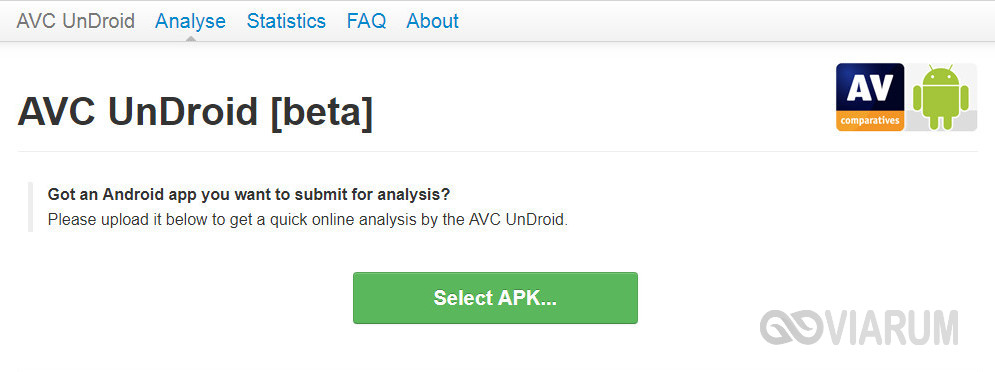 д.
д.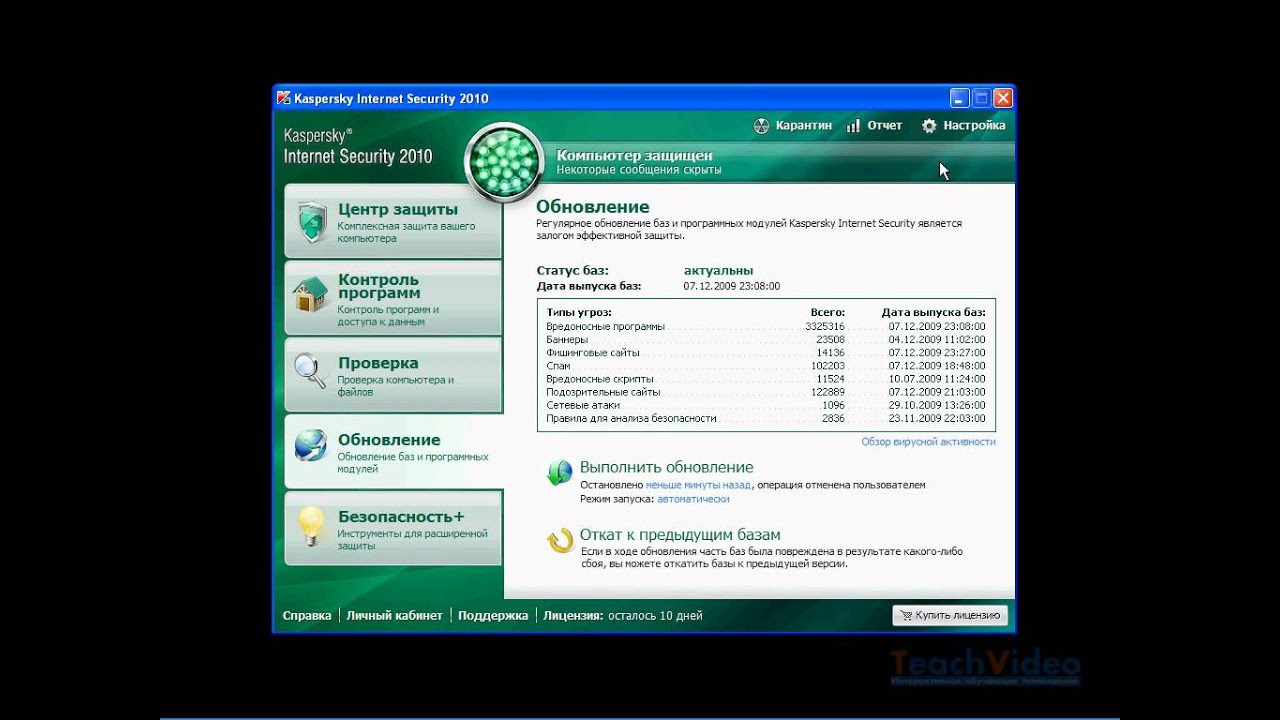 Для этого подсветить диск, нажать правую кнопку мыши и выбрать, в контекстном меню пункт, связанный со сканированием.
Для этого подсветить диск, нажать правую кнопку мыши и выбрать, в контекстном меню пункт, связанный со сканированием.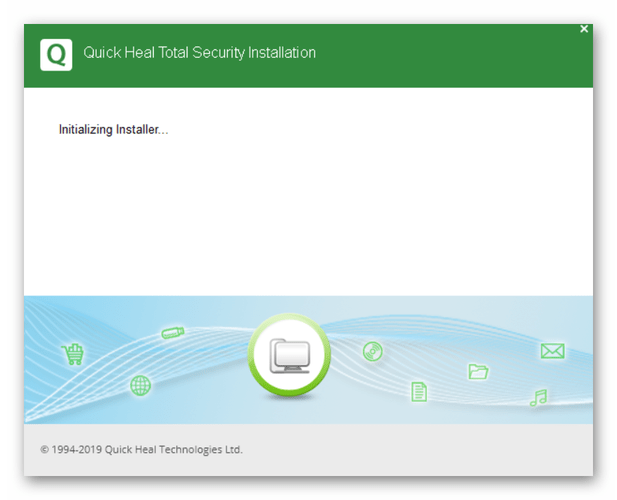 https://androfon.ru/antivirus-android/g-data-internet-security-light
https://androfon.ru/antivirus-android/g-data-internet-security-light